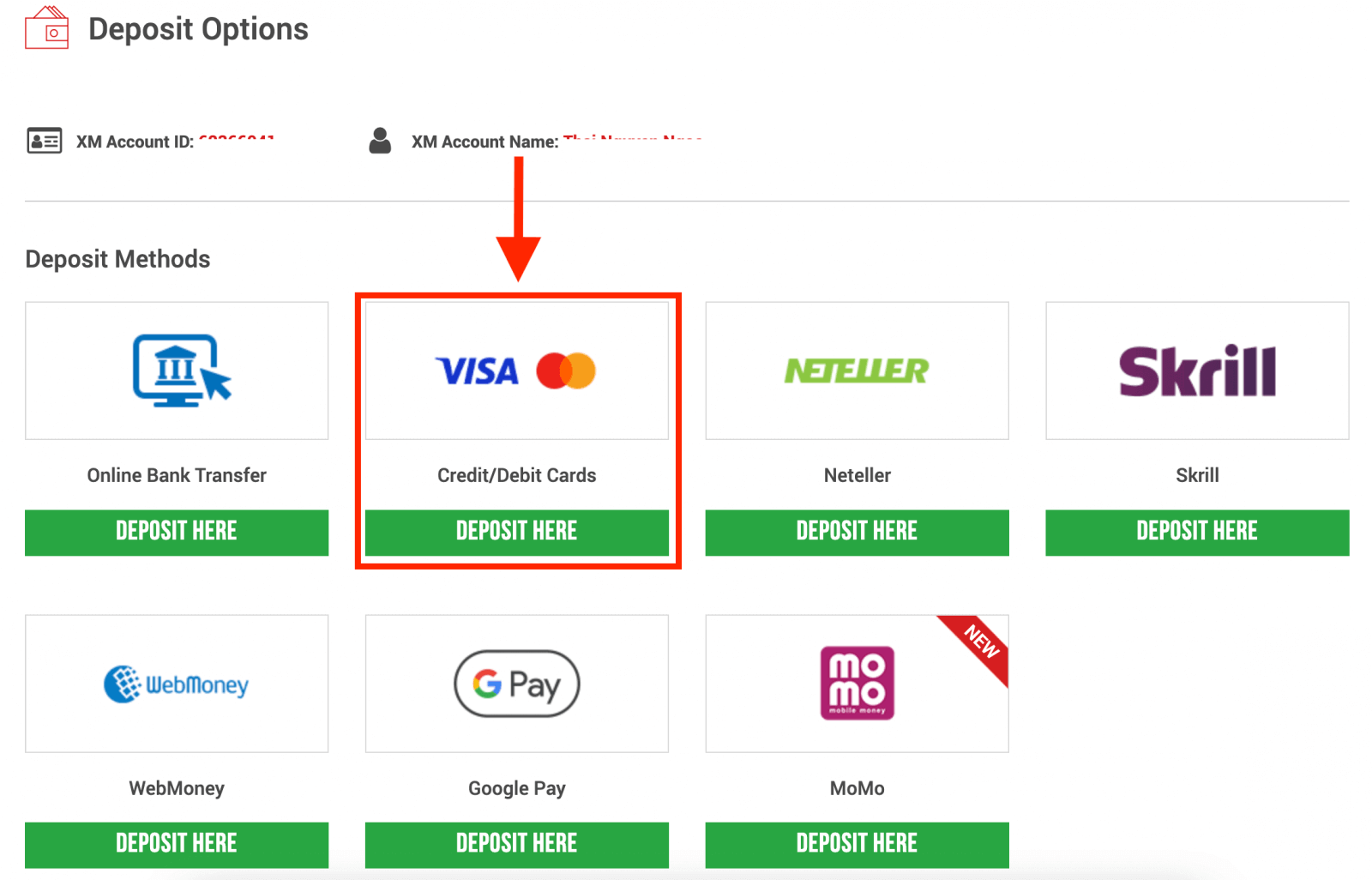Wie man Geld einlegt und Forex bei XM handelt
In diesem Leitfaden führen wir Sie durch die wesentlichen Schritte, um Geld einzureichen und Forex gegen XM zu tauschen, um sicherzustellen, dass Sie die Plattform effizient navigieren und Ihre Handelsreise optimal nutzen können.
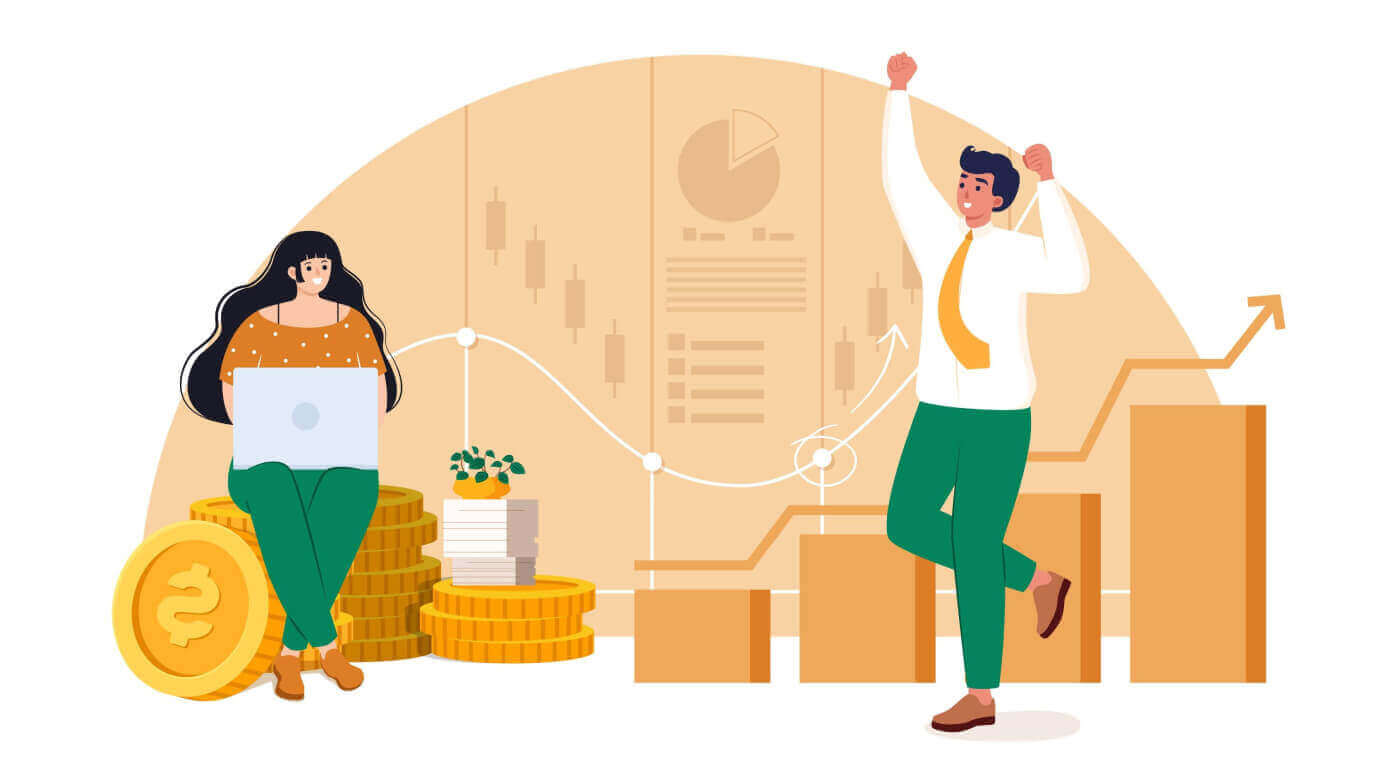
So zahlen Sie Geld auf XM ein
Einzahlung auf XM mit Kredit-/Debitkarten
Einzahlung über den Desktop
Um eine Einzahlung auf das Handelskonto von XM vorzunehmen, folgen Sie bitte den nachstehenden Anweisungen.
1. Melden Sie sich beim XM an
Klicken Sie auf „ Mitglieder-Login “.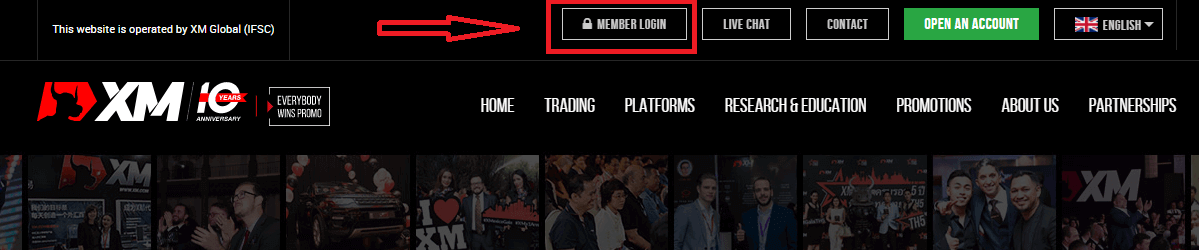
Geben Sie Ihre MT4/MT5-ID und Ihr Passwort ein und klicken Sie auf „Anmelden“.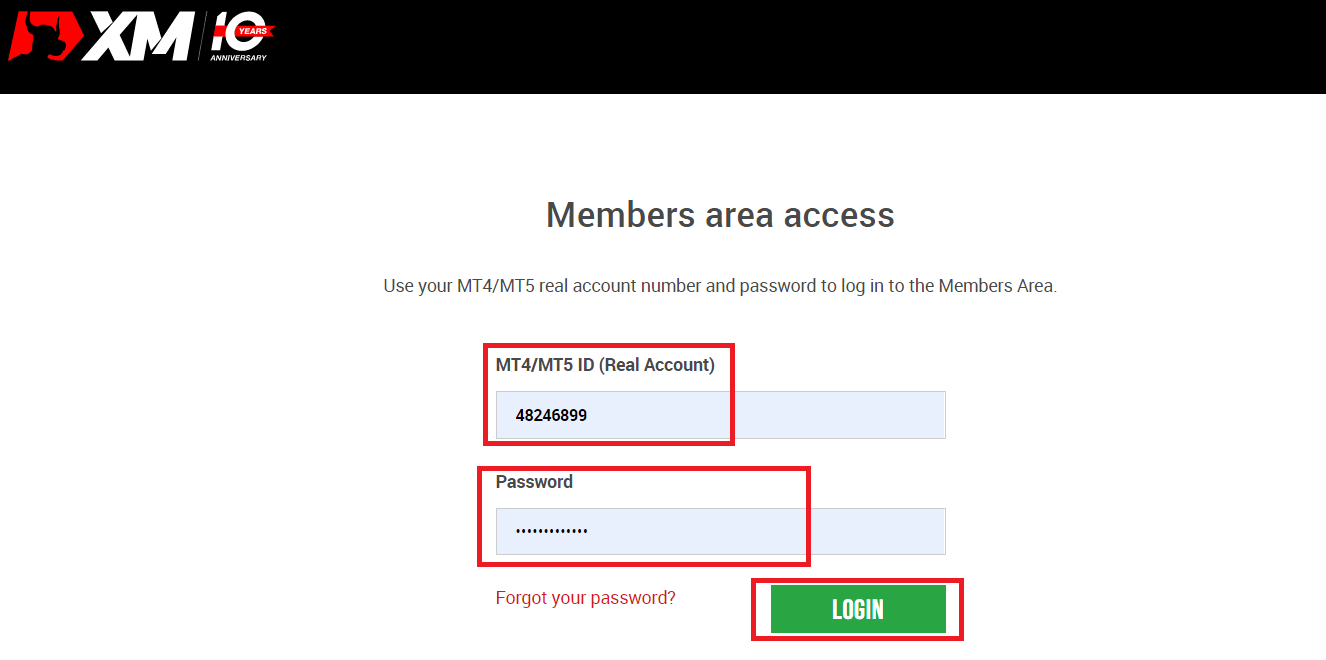
2. Wählen Sie die Einzahlungsmethode „Kredit-/Debitkarten“
| Einzahlungsmethoden | Bearbeitungsdauer | Einzahlungsgebühren |
|---|---|---|
| Kredit-/Debitkarten |
Sofort | Frei |
HINWEIS : Bevor Sie eine Einzahlung per Kredit-/Debitkarte vornehmen, beachten Sie bitte Folgendes:
- Bitte stellen Sie sicher, dass alle Zahlungen von einem Konto erfolgen, das auf denselben Namen wie Ihr XM-Konto registriert ist.
- Alle Auszahlungen (ausgenommen Gewinne) können bis zur Höhe des eingezahlten Betrags nur auf die Kredit-/Debitkarte zurückgezahlt werden, von der die Einzahlung veranlasst wurde.
- XM erhebt keine Provisionen oder Gebühren für Einzahlungen per Kredit-/Debitkarte.
- Mit der Übermittlung einer Einzahlungsanforderung erklären Sie sich damit einverstanden, dass Ihre Daten an Dritte weitergegeben werden. Dazu gehören Zahlungsdienstleister, Banken, Kartensysteme, Regulierungsbehörden, Strafverfolgungsbehörden, Regierungsbehörden, Kreditauskunfteien und andere Parteien, deren Weitergabe wir für die Bearbeitung Ihrer Zahlung und/oder Überprüfung Ihrer Identität als notwendig erachten.
3. Geben Sie den Einzahlungsbetrag ein und klicken Sie auf „Einzahlen“. 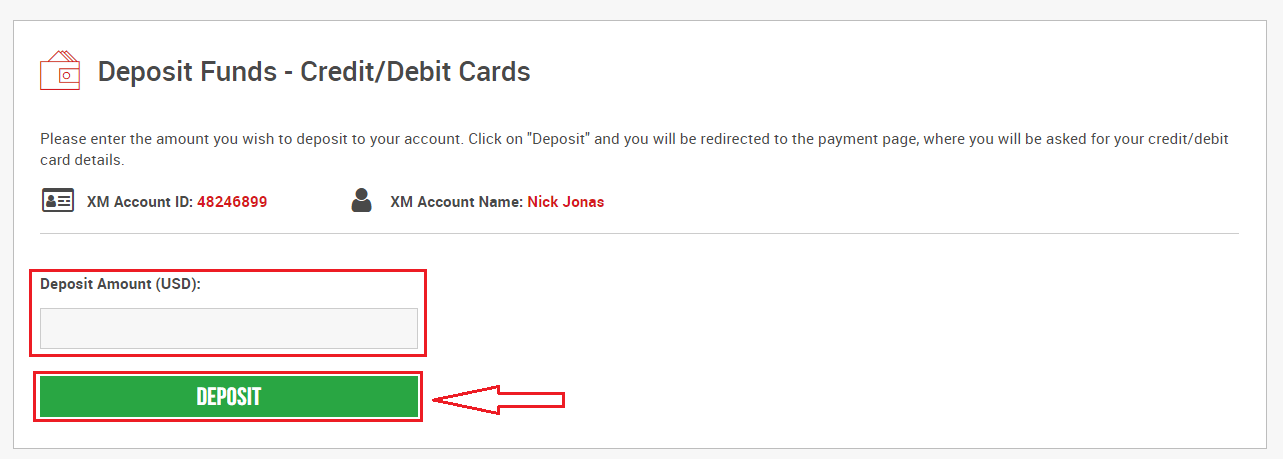
4. Bestätigen Sie die Konto-ID und den Einzahlungsbetrag.
Klicken Sie auf „Bestätigen“, um fortzufahren. 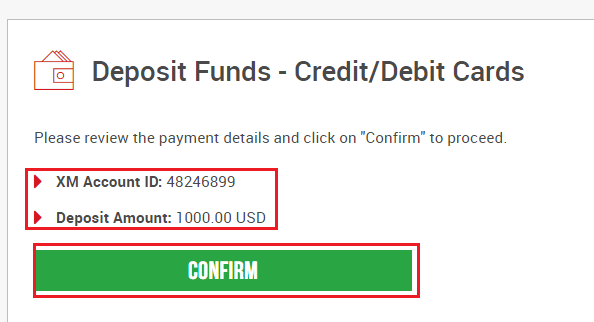
5. Geben Sie alle erforderlichen Informationen ein, um die Einzahlung abzuschließen.
Klicken Sie auf „Jetzt bezahlen“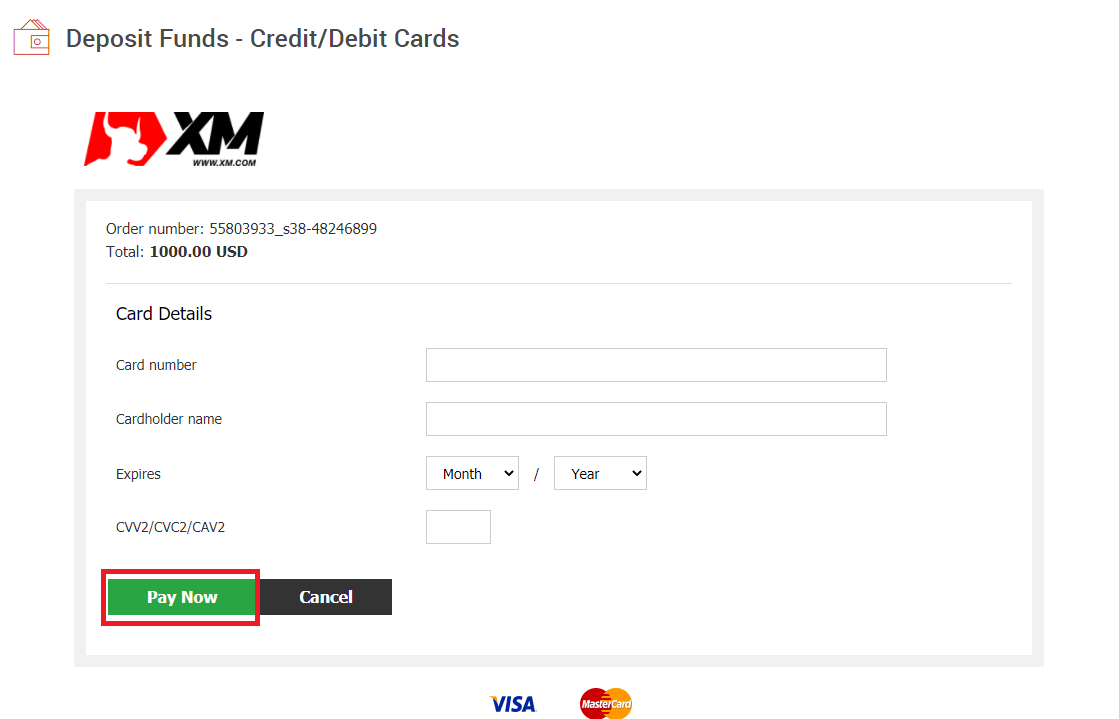
. Der Einzahlungsbetrag wird sofort auf Ihrem Handelskonto angezeigt.
Haben Sie Probleme mit der Einzahlung auf XM MT4 oder MT5?
Kontaktieren Sie das Supportteam im Live-Chat. Sie sind rund um die Uhr verfügbar.
Einzahlung per Mobiltelefon
1. Klicken Sie im Menü auf die Schaltfläche „Einzahlen“. Melden Sie sich beim offiziellen Konto von„Mein Konto“ der XM Group anund klicken Sie im Menü auf der linken Bildschirmseite auf die Schaltfläche „Einzahlen“. 2. Wählen Sie die Einzahlungsmethode. Für Einzahlungen werden Kredit-/Debitkarten empfohlen, da sie einfach sind und schnelle Einzahlungen ermöglichen. 3. Geben Sie den einzuzahlenden Betrag ein . Verwenden Sie beim Eröffnen eines Kontos Ihre registrierte Währung. Wenn Sie USD als Handelswährung ausgewählt haben, geben Sie den Einzahlungsbetrag in USD ein. Überprüfen Sie die XM-Konto-ID und den für die Einzahlung erforderlichen Betrag. Geben Sie den Betrag ein, den Sie auf Ihr Konto einzahlen möchten, klicken Sie auf „Einzahlen“ und Sie werden zum Zahlungsformular weitergeleitet. 4. Bestätigen Sie die Konto-ID und den Einzahlungsbetrag . Wenn die Informationen korrekt sind, klicken Sie auf die Schaltfläche „Bestätigen“.
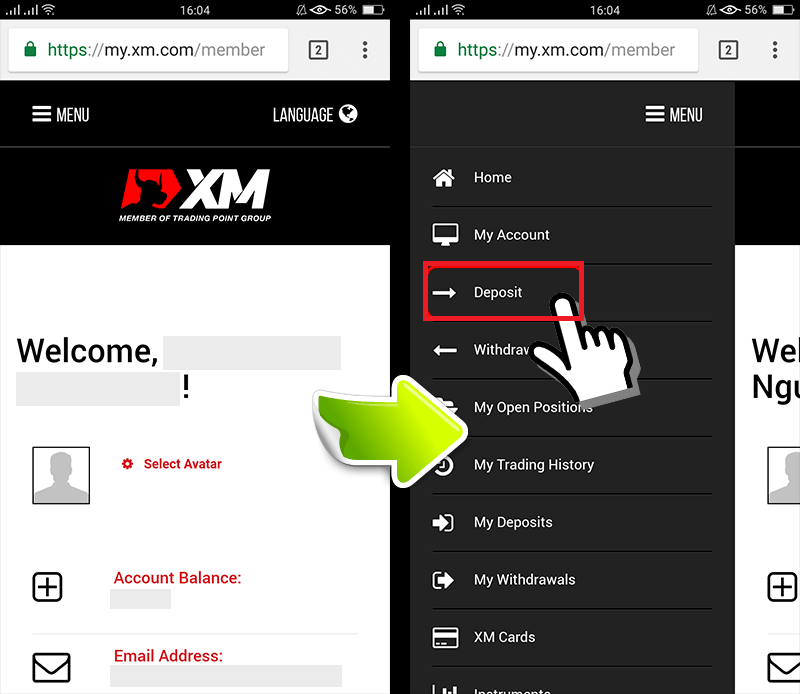
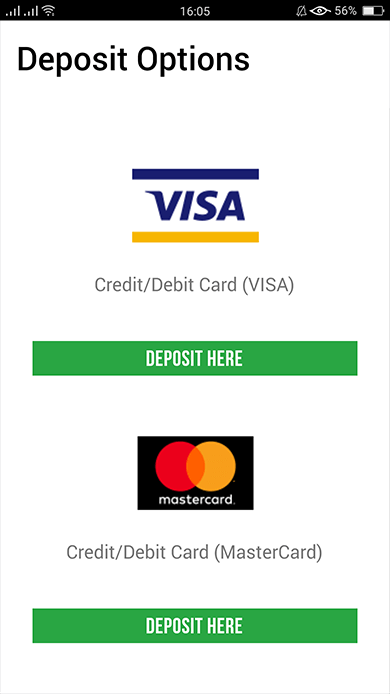
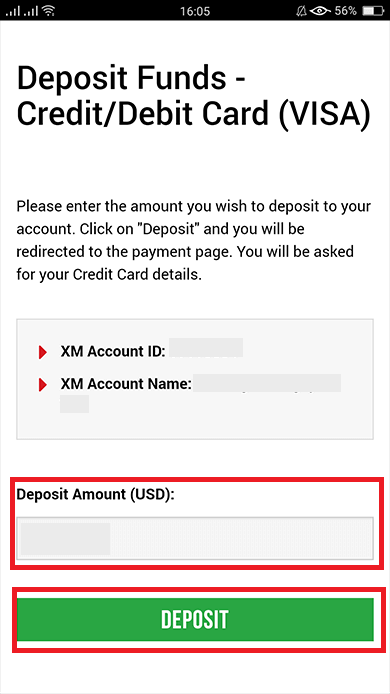
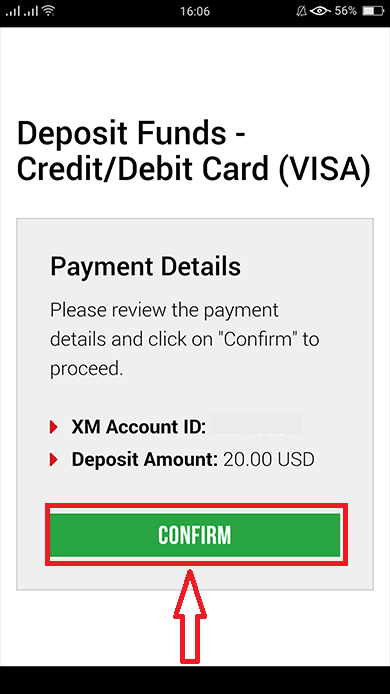
5. Geben Sie die Kredit-/Debitkarteninformationen ein
Bitte geben Sie Ihre Kredit-/Debitkarteninformationen ein, da das System Sie automatisch auf die Seite zur Eingabe der Karteninformationen weiterleitet.Wenn Ihre Karte bereits zuvor belastet wurde, sollten einige Informationen bereits zuvor eingegeben worden sein. Bestätigen Sie die Informationen wie das Ablaufdatum … stellen Sie sicher, dass alle Informationen korrekt sind.
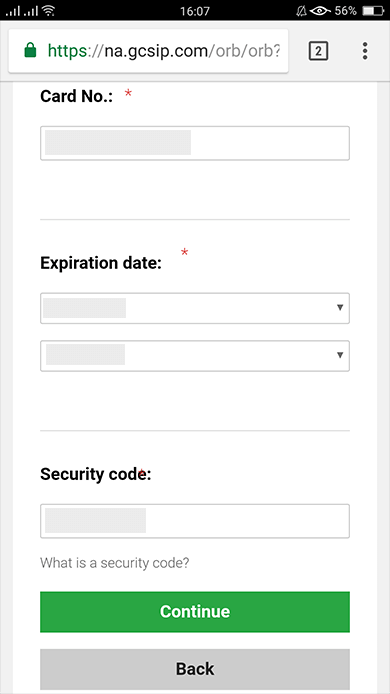
Sobald die Informationen eingegeben sind, klicken Sie auf die Schaltfläche „ Einzahlen “. Es erscheint die Meldung „Bitte warten Sie, während wir Ihre Zahlung verarbeiten“.
Bitte klicken Sie während der Zahlungsverarbeitung nicht auf die Schaltfläche „Zurück“ im Browser . Dann ist der Vorgang abgeschlossen.
Einzahlungsmethoden, die nicht mit Kredit-/Debitkarten erfolgen, werden nicht sofort angezeigt.
Wenn die Zahlung nicht auf dem Konto angezeigt wird, wenden Sie sich bitte an das Supportteam der XM Group.
Wenn die Einzahlung auf Ihr Konto aus einem anderen Land als Ihrem registrierten ständigen Wohnsitz erfolgt, müssen Sie dem Supportteam aus Sicherheitsgründen außerdem ein Datenblatt mit den Kredit-/Debitkarten und ein Bild der Kredit-/Debitkarte beifügen.
Bitte beachten Sie, dass die oben genannten Bestimmungen für im Ausland ausgestellte Kredit-/Debitkarten oder für Reisen ins Ausland gelten.
Einzahlung auf XM mit elektronischen Zahlungen
Um eine Einzahlung auf das Handelskonto von XM vorzunehmen, folgen Sie bitte den nachstehenden Anweisungen.
1. Melden Sie sich beim XM an
Klicken Sie auf „ Mitglieder-Login “.
Geben Sie Ihre MT4/MT5-ID und Ihr Passwort ein und klicken Sie auf „Anmelden“.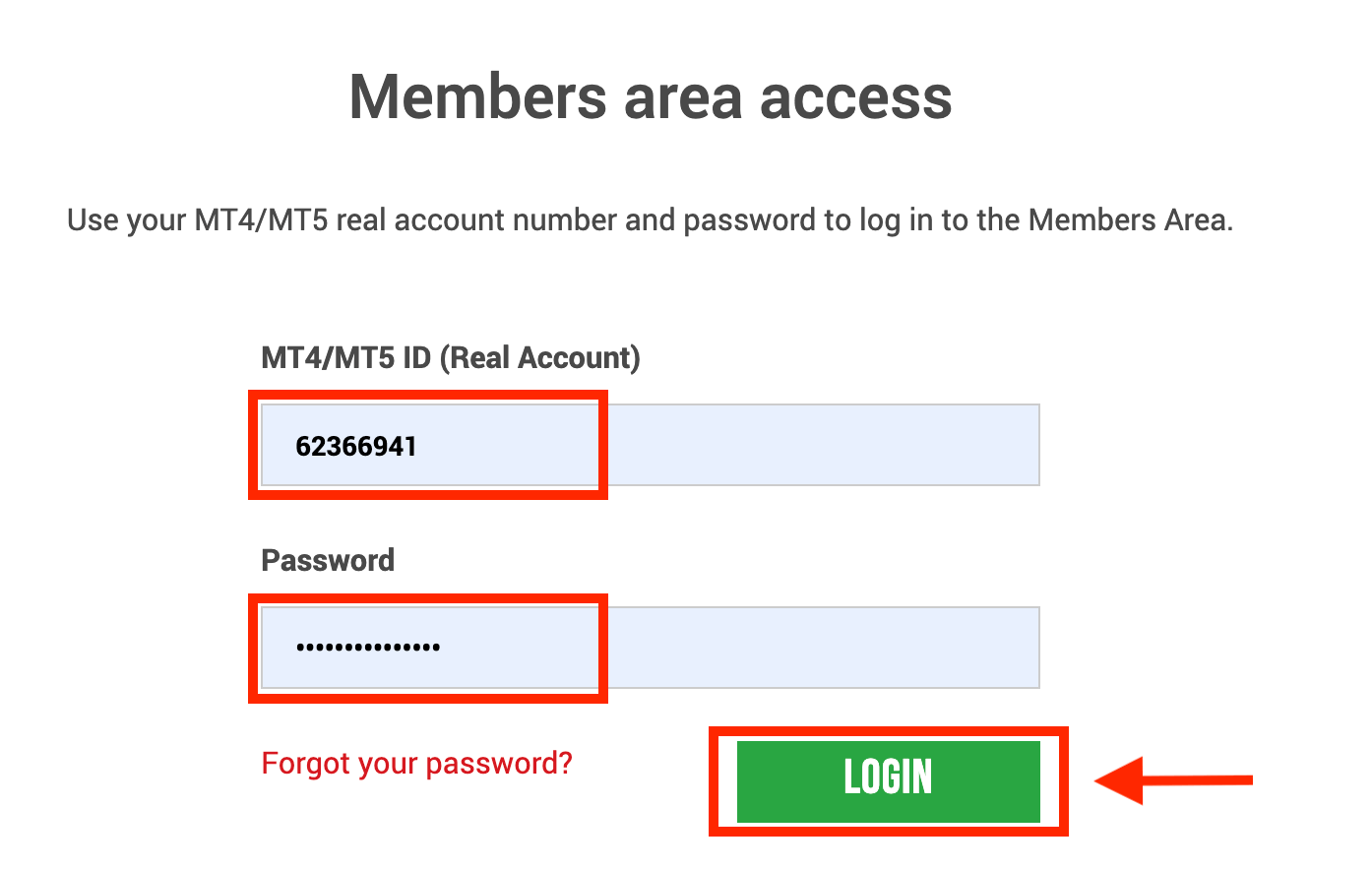
2. Wählen Sie die Einzahlungsmethoden aus, die Sie einzahlen möchten, zum Beispiel: Skrill
| Einzahlungsmethoden | Bearbeitungsdauer | Einzahlungsgebühren |
|---|---|---|
| Elektronische Zahlungen | Sofort ~ innerhalb von 1 Stunde | XM erhält nicht den vollen eingezahlten Betrag, da Skrill Gebühren für die Bearbeitung Ihrer Transaktion erhebt. Dennoch übernimmt XM den Restbetrag aller von Skrill erhobenen Gebühren und schreibt Ihrem Konto den entsprechenden Betrag gut. |
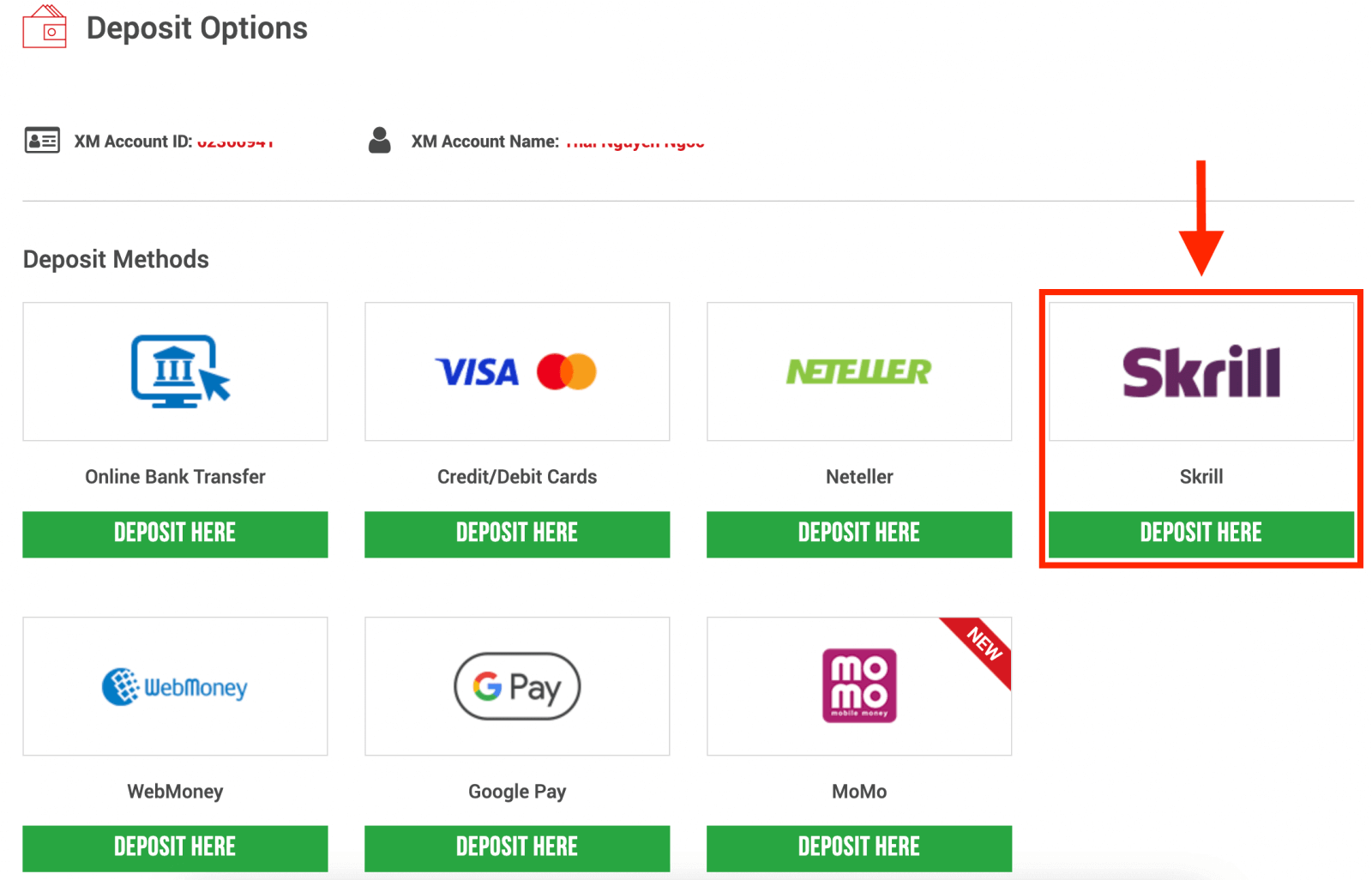
HINWEIS : Bevor Sie eine Einzahlung über Skrill vornehmen, beachten Sie bitte Folgendes:
- Bitte stellen Sie sicher, dass alle Zahlungen von einem Konto erfolgen, das auf denselben Namen wie Ihr XM-Konto registriert ist.
- Wenn Sie noch kein Konto bei Skrill haben und sich registrieren oder mehr erfahren möchten, verwenden Sie bitte diesen Link: www.skrill.com.
- Mit der Übermittlung einer Einzahlungsanforderung erklären Sie sich damit einverstanden, dass Ihre Daten an Dritte weitergegeben werden. Dazu gehören Zahlungsdienstleister, Banken, Kartensysteme, Regulierungsbehörden, Strafverfolgungsbehörden, Regierungsbehörden, Kreditauskunfteien und andere Parteien, deren Weitergabe wir für die Bearbeitung Ihrer Zahlung und/oder Überprüfung Ihrer Identität als notwendig erachten.
3. Melden Sie sich beim Skrill-Konto an, zahlen Sie den Betrag ein und klicken Sie auf „Einzahlen“. 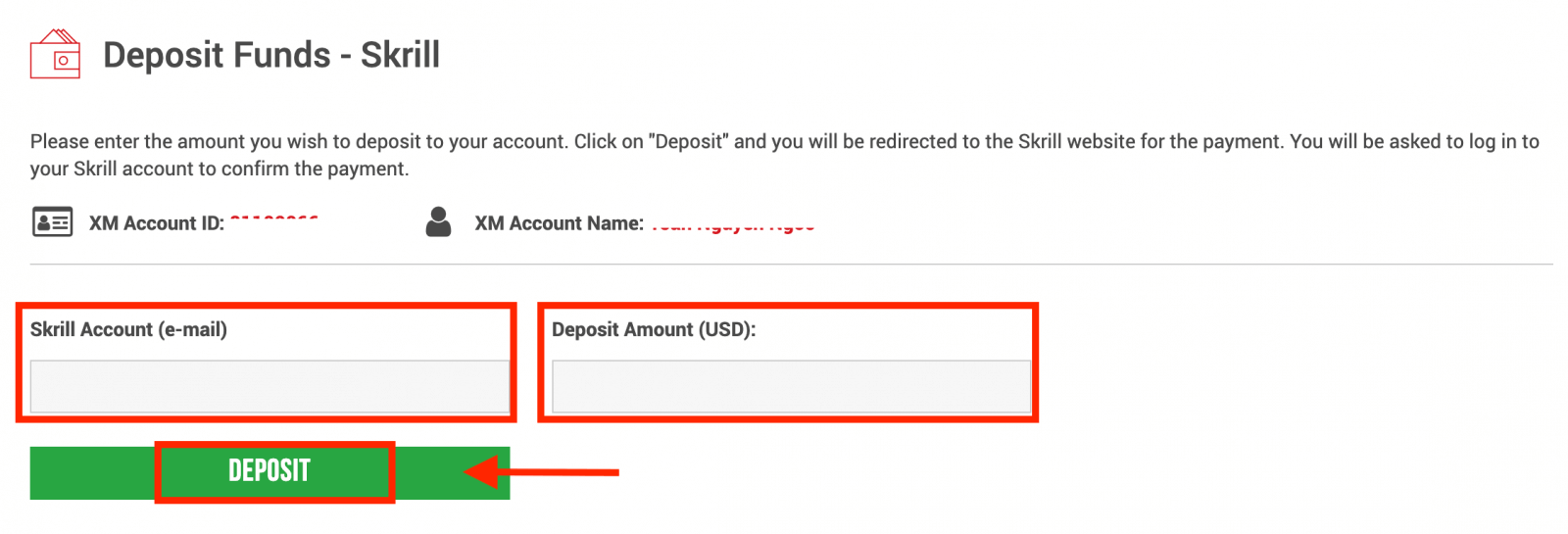
4. Bestätigen Sie die Konto-ID, das Skrill-Konto und den Einzahlungsbetrag.
Klicken Sie auf „Bestätigen“, um fortzufahren. 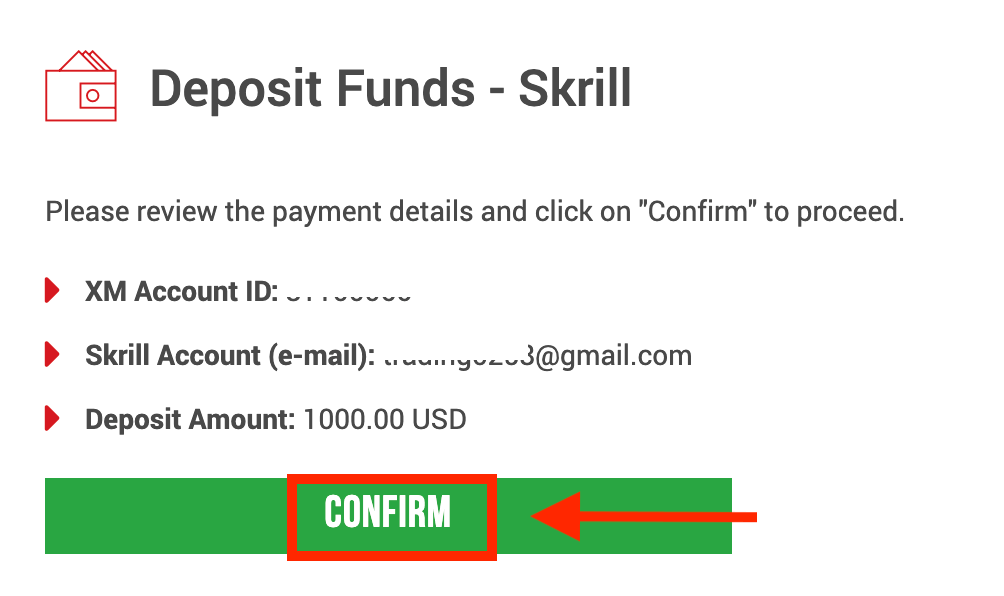
5. Geben Sie alle erforderlichen Informationen ein, um die Einzahlung abzuschließen: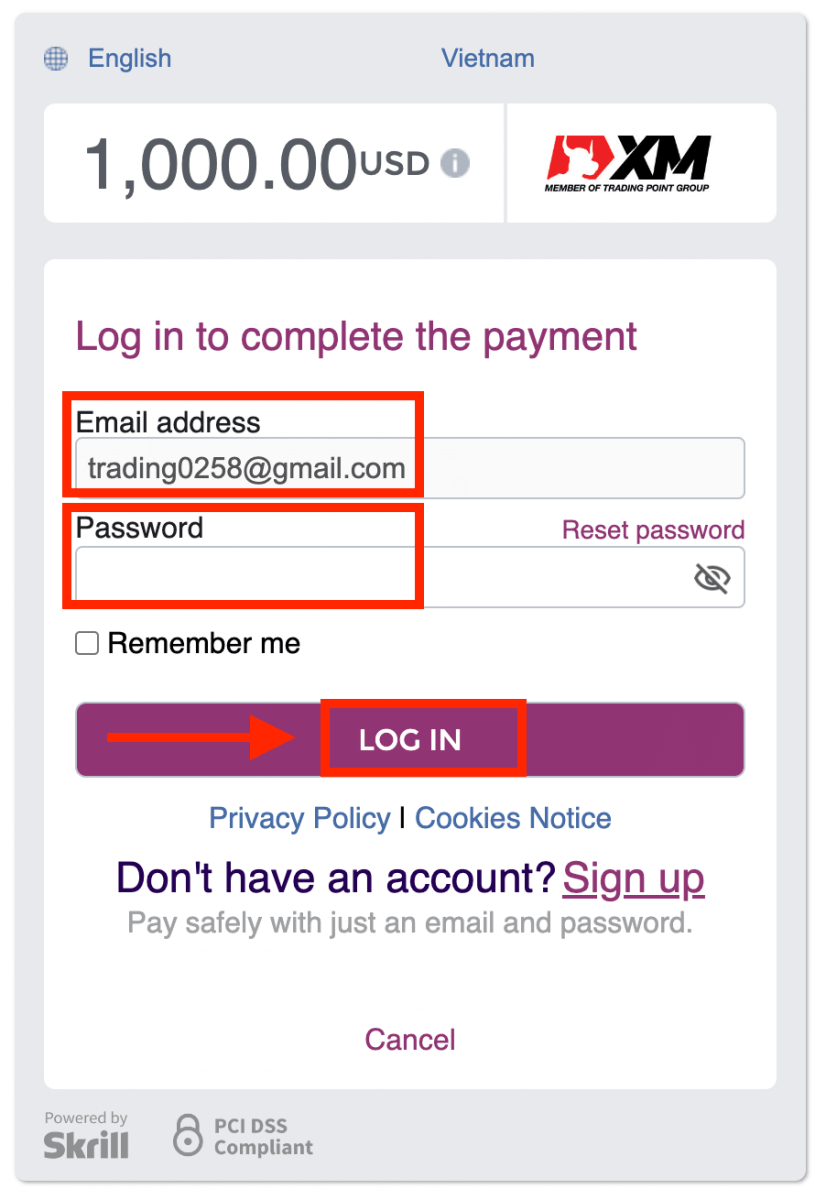
Zahlen Sie per Online-Überweisung bei XM ein
Um eine Einzahlung auf das Handelskonto von XM vorzunehmen, folgen Sie bitte den nachstehenden Anweisungen.
1. Melden Sie sich beim XM an
Klicken Sie auf „ Mitglieder-Login “.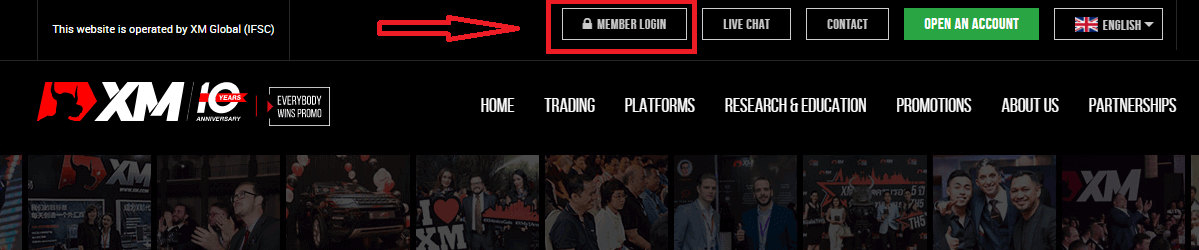
Geben Sie Ihre MT4/MT5-ID und Ihr Passwort ein und klicken Sie auf „Anmelden“.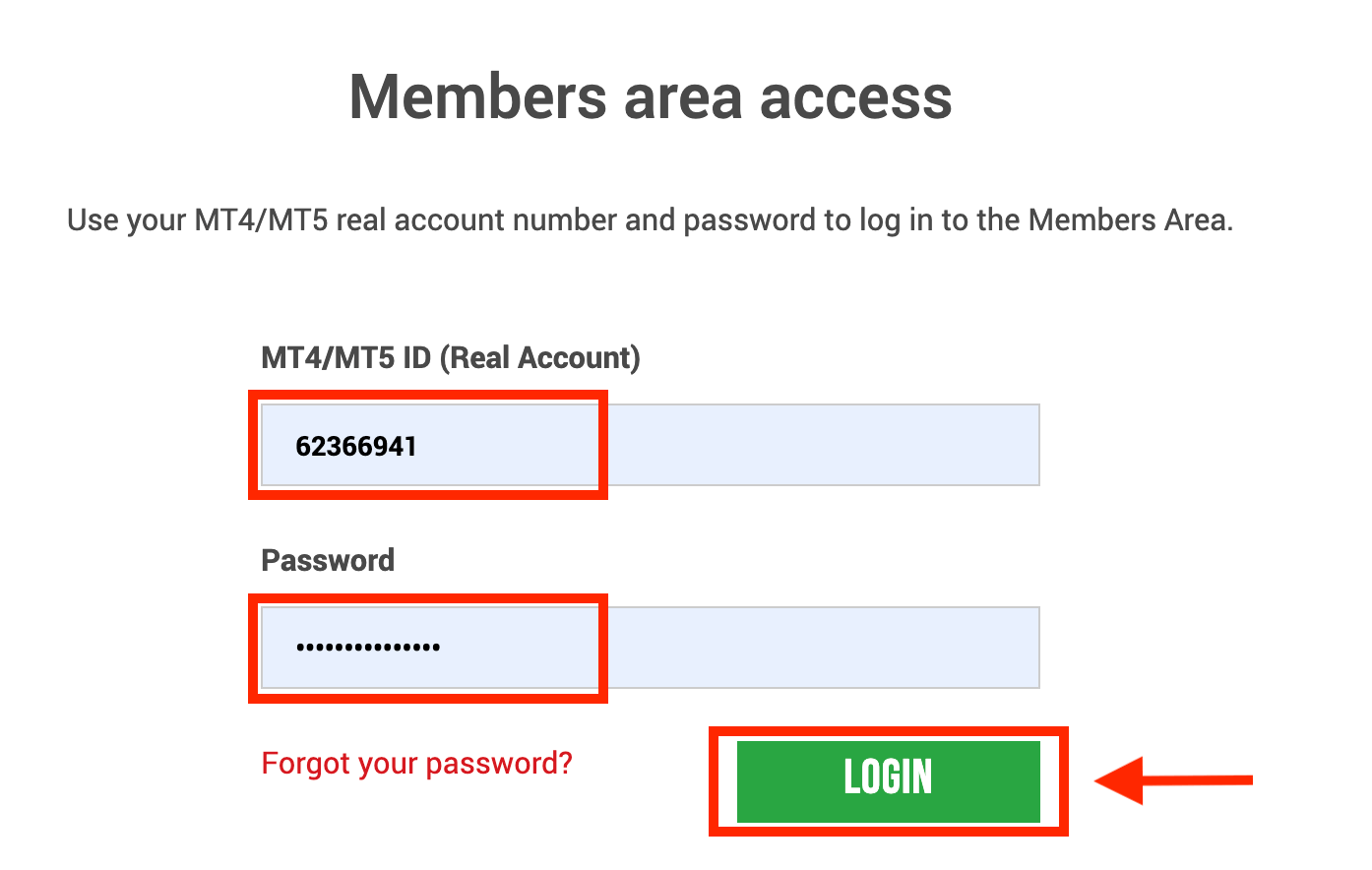
2. Wählen Sie die Einzahlungsmethode „Online-Überweisung“
| Einzahlungsmethoden | Bearbeitungsdauer | Einzahlungsgebühren |
|---|---|---|
| Online-Banküberweisung | 3-5 Werktage | Frei |
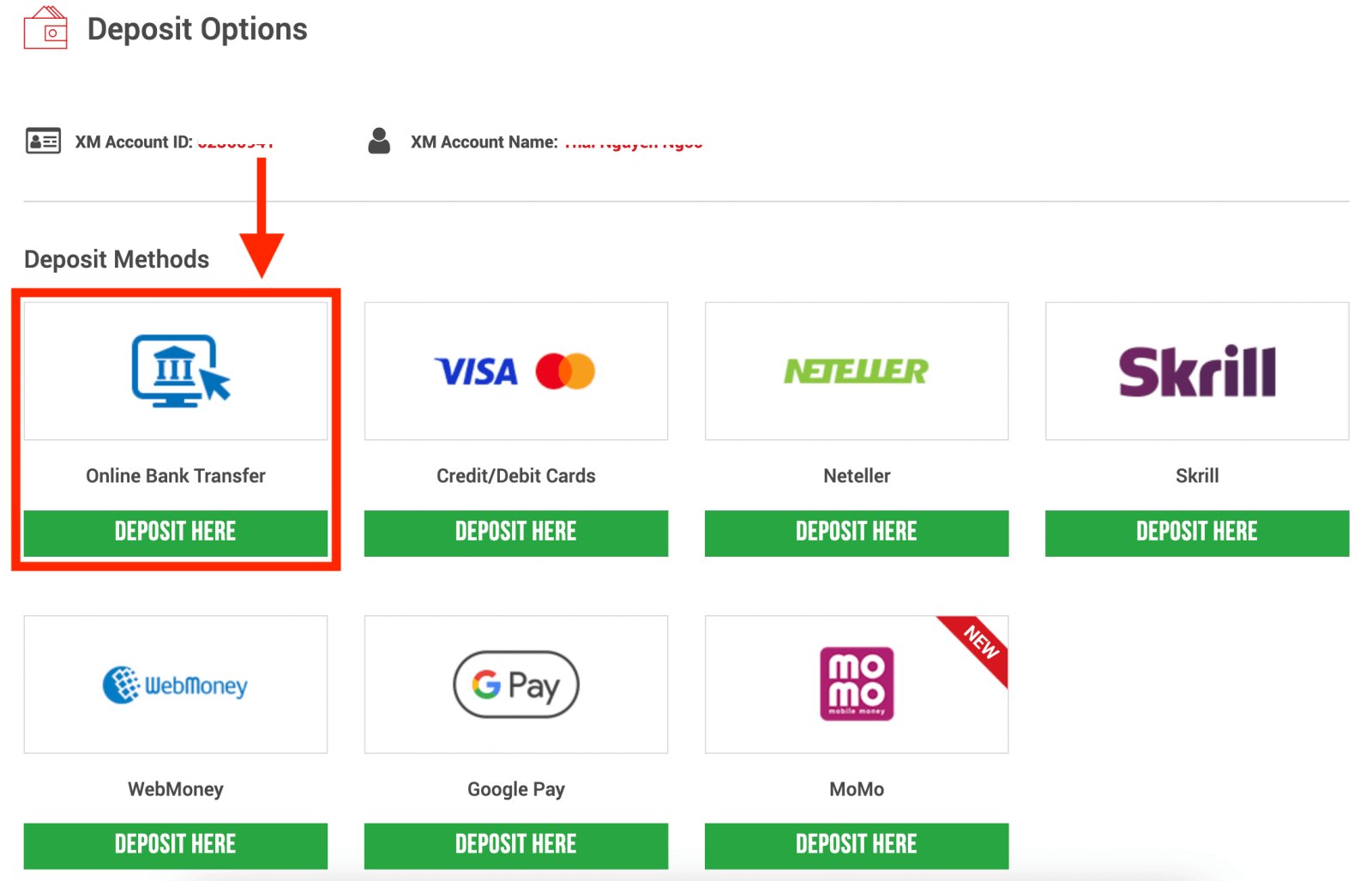
HINWEIS : Bevor Sie eine Einzahlung per Online-Überweisung vornehmen, beachten Sie bitte Folgendes:
- Bitte stellen Sie sicher, dass alle Zahlungen von einem Konto erfolgen, das auf denselben Namen wie Ihr XM-Konto registriert ist.
- XM erhebt keine Provisionen oder Gebühren für Einzahlungen per Online-Banking.
- Mit der Übermittlung einer Einzahlungsanforderung erklären Sie sich damit einverstanden, dass Ihre Daten an Dritte weitergegeben werden. Dazu gehören Zahlungsdienstleister, Banken, Kartensysteme, Regulierungsbehörden, Strafverfolgungsbehörden, Regierungsbehörden, Kreditauskunfteien und andere Parteien, deren Weitergabe wir für die Bearbeitung Ihrer Zahlung und/oder Überprüfung Ihrer Identität als notwendig erachten.
3. Wählen Sie den Banknamen, geben Sie den Einzahlungsbetrag ein und klicken Sie auf „Einzahlen“. 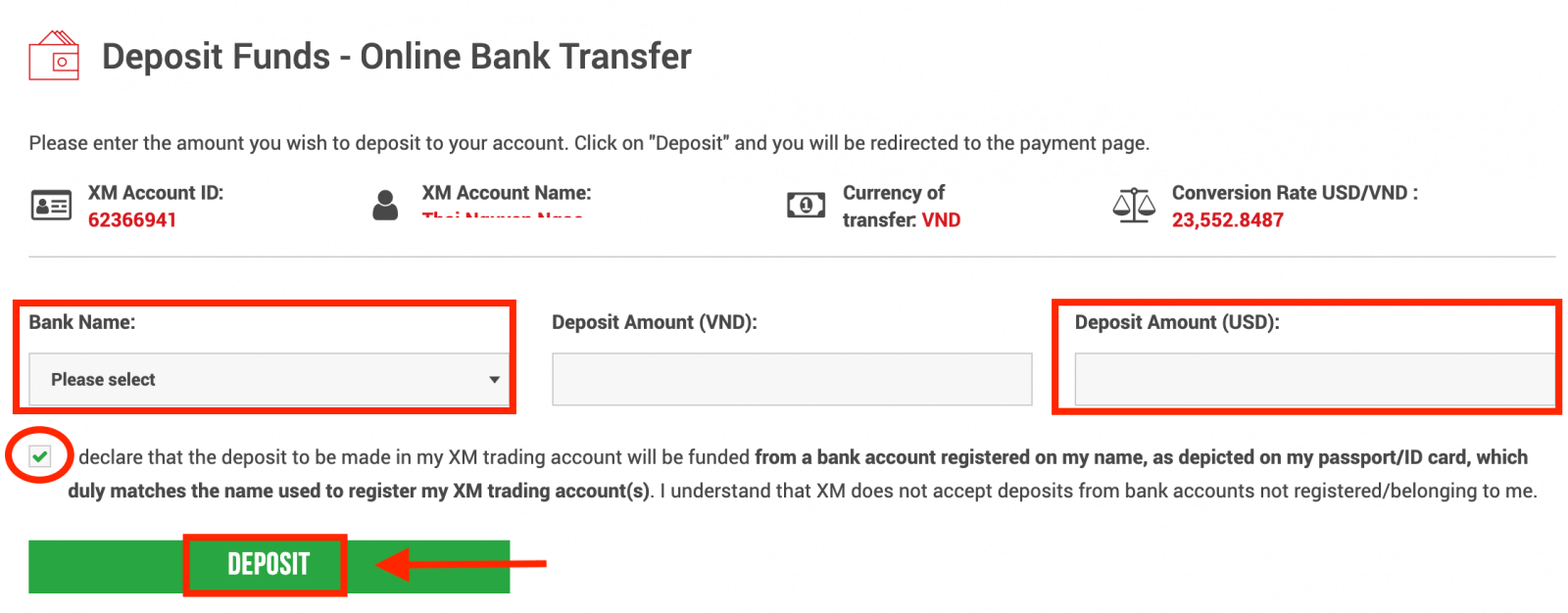
4. Bestätigen Sie die Konto-ID und den Einzahlungsbetrag.
Klicken Sie auf „Bestätigen“, um fortzufahren. 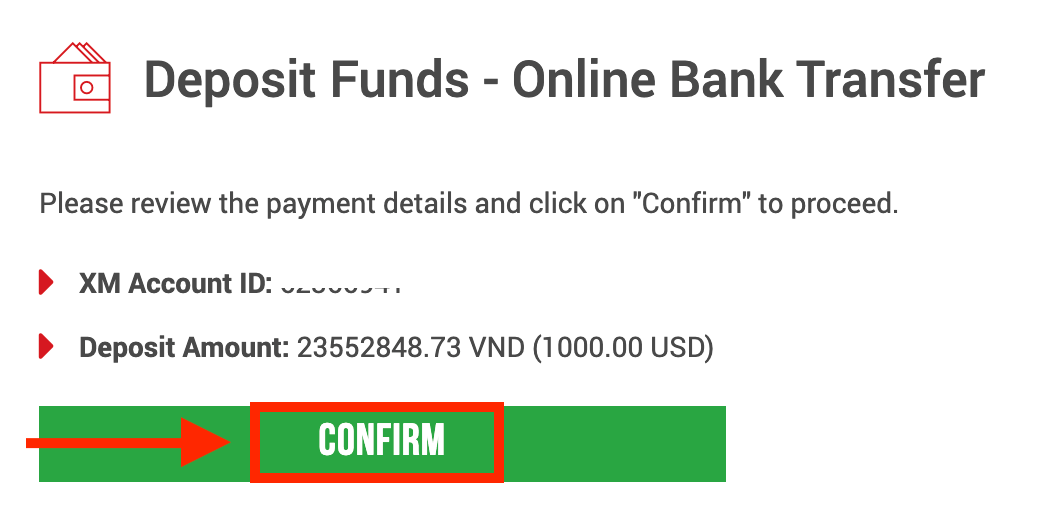
5. Geben Sie alle erforderlichen Informationen ein, um die Einzahlung abzuschließen: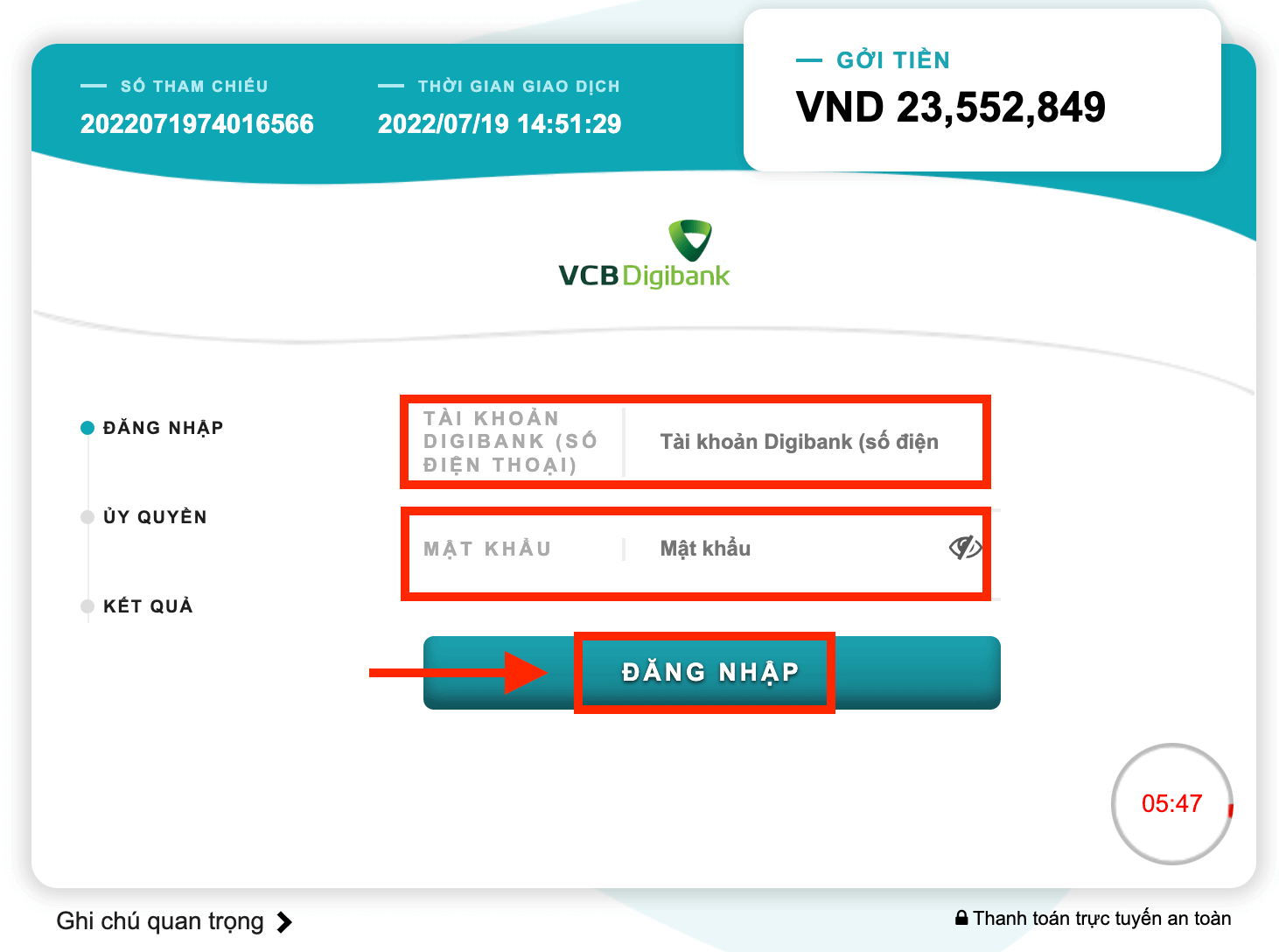
Zahlen Sie mit Google Pay auf XM ein
Um eine Einzahlung auf das Handelskonto von XM vorzunehmen, folgen Sie bitte den nachstehenden Anweisungen.
1. Melden Sie sich beim XM an
Klicken Sie auf „ Mitglieder-Login “.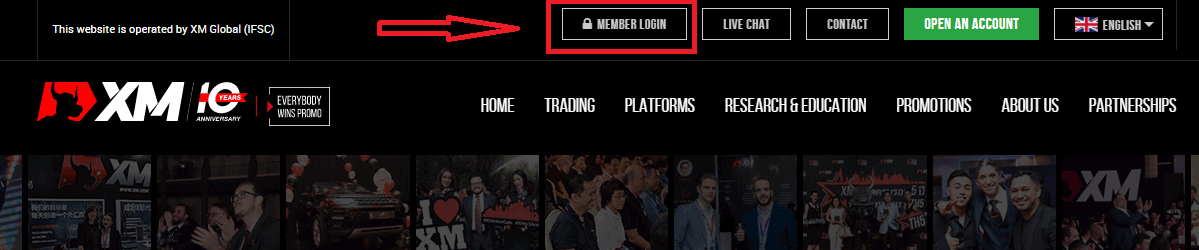
Geben Sie Ihre MT4/MT5-ID und Ihr Passwort ein und klicken Sie auf „Anmelden“.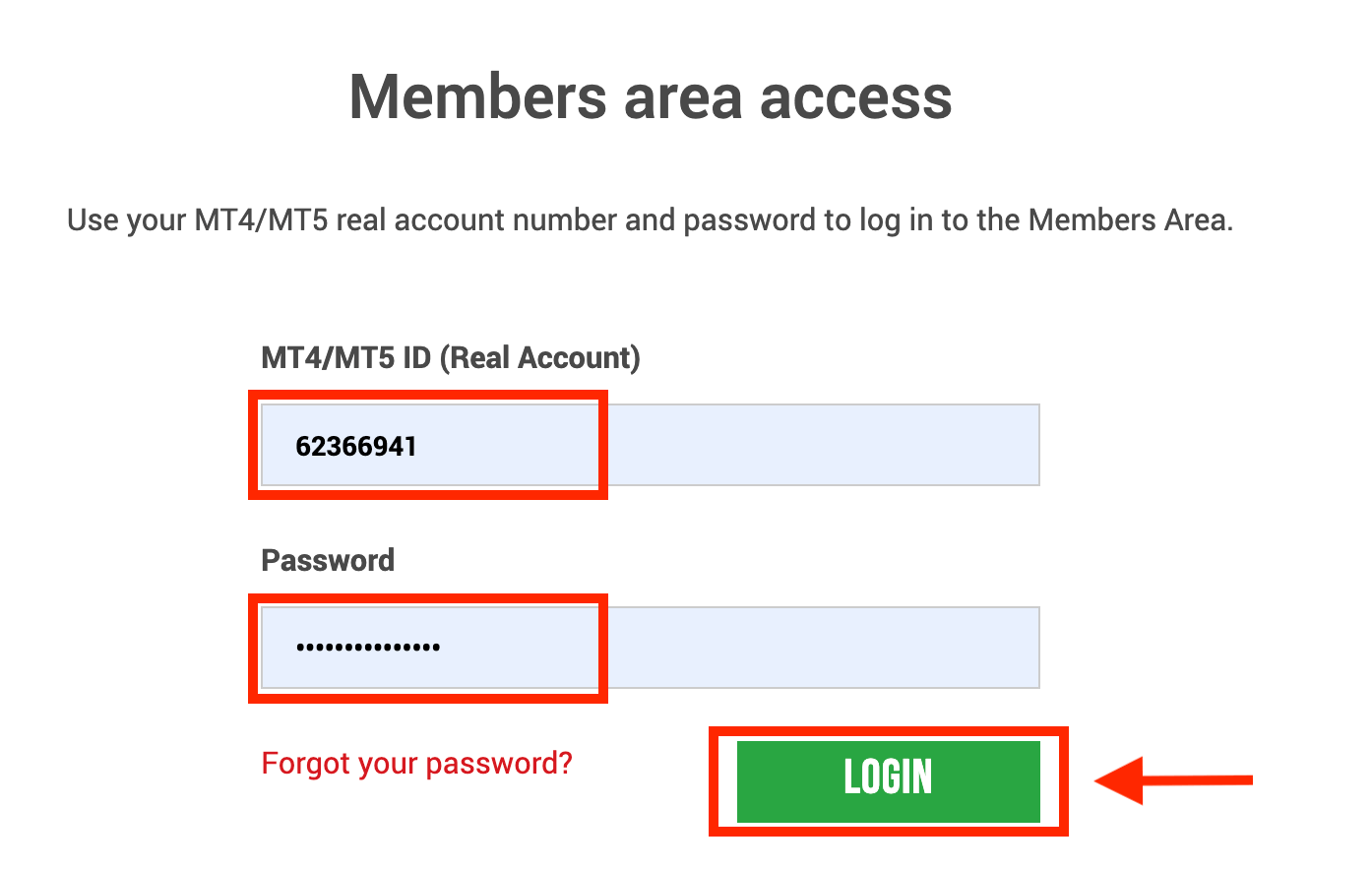
2. Wählen Sie die Einzahlungsmethode „Google Pay“
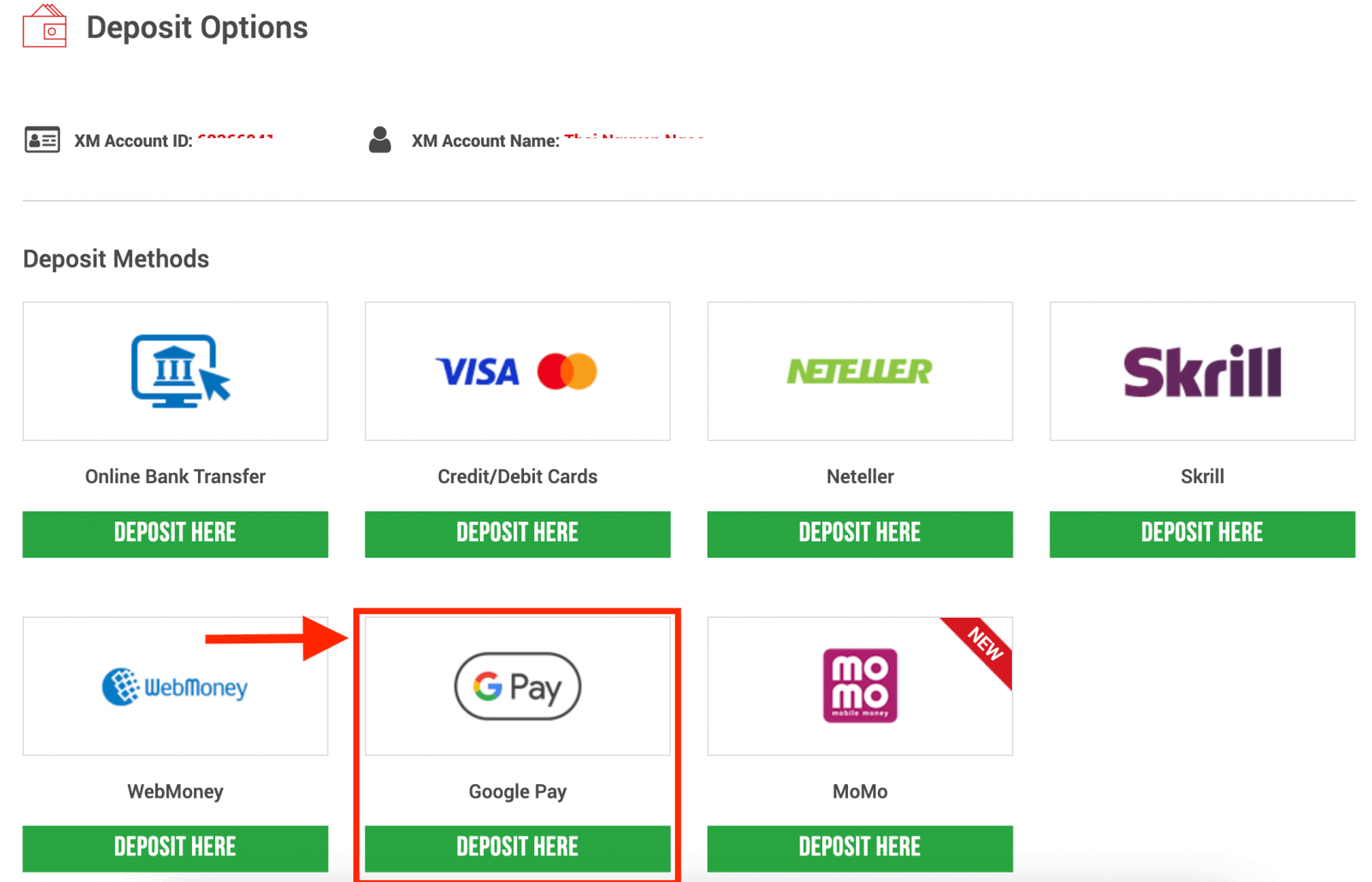
HINWEIS : Bevor Sie eine Einzahlung über Google Pay vornehmen, beachten Sie bitte Folgendes:
- Bitte stellen Sie sicher, dass alle Zahlungen von einem Konto erfolgen, das auf denselben Namen wie Ihr XM-Konto registriert ist.
- Bitte beachten Sie, dass Google Pay-Einzahlungen nicht erstattungsfähig sind.
- XM erhebt keine Provisionen oder Gebühren für Einzahlungen über Google Pay.
- Das maximale monatliche Limit beträgt 10.000 USD.
- Mit der Übermittlung einer Einzahlungsanforderung erklären Sie sich damit einverstanden, dass Ihre Daten an Dritte weitergegeben werden. Dazu gehören Zahlungsdienstleister, Banken, Kartensysteme, Regulierungsbehörden, Strafverfolgungsbehörden, Regierungsbehörden, Kreditauskunfteien und andere Parteien, deren Weitergabe wir für die Bearbeitung Ihrer Zahlung und/oder Überprüfung Ihrer Identität als notwendig erachten.
3. Geben Sie den Einzahlungsbetrag ein und klicken Sie auf „Einzahlen“. 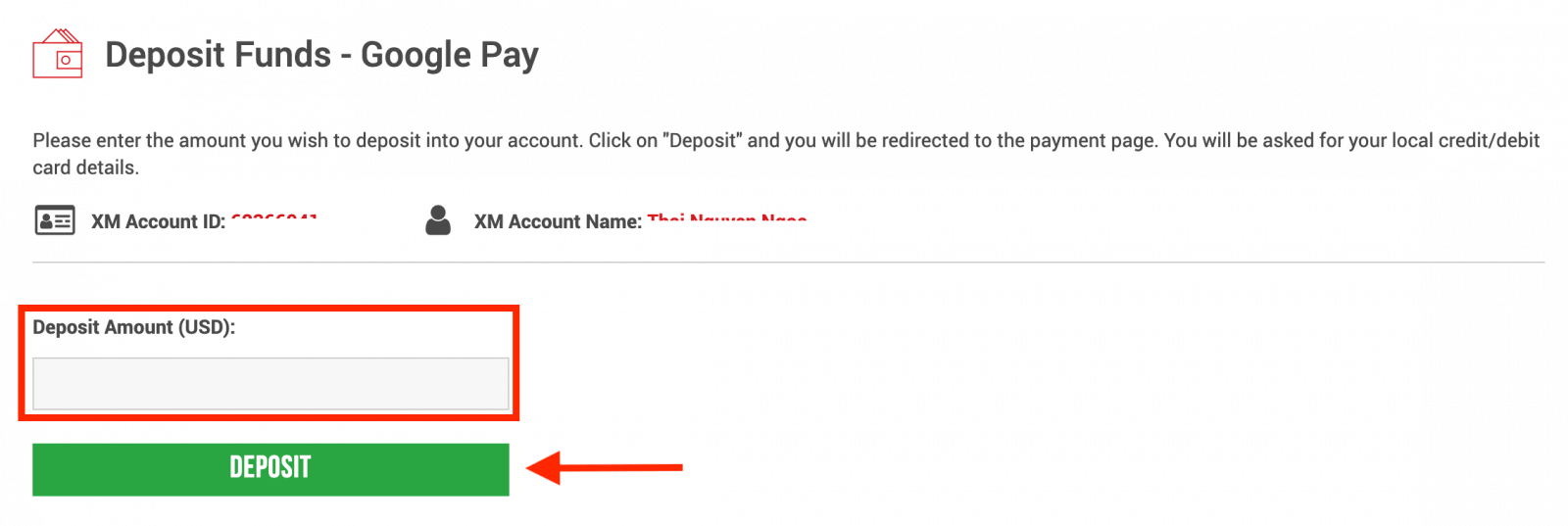
4. Bestätigen Sie die Konto-ID und den Einzahlungsbetrag.
Klicken Sie auf „Bestätigen“, um fortzufahren. 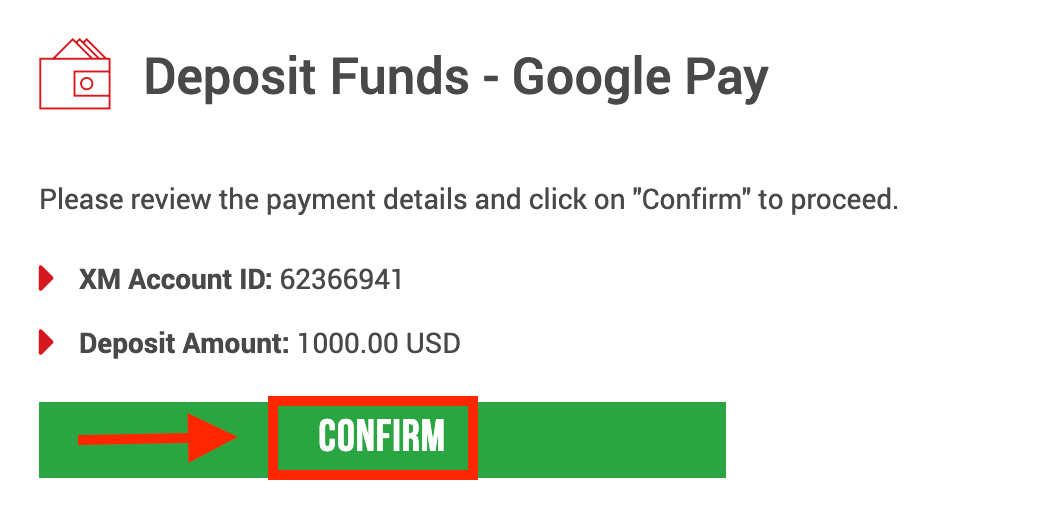
5. Geben Sie alle erforderlichen Informationen ein, um die Einzahlung abzuschließen: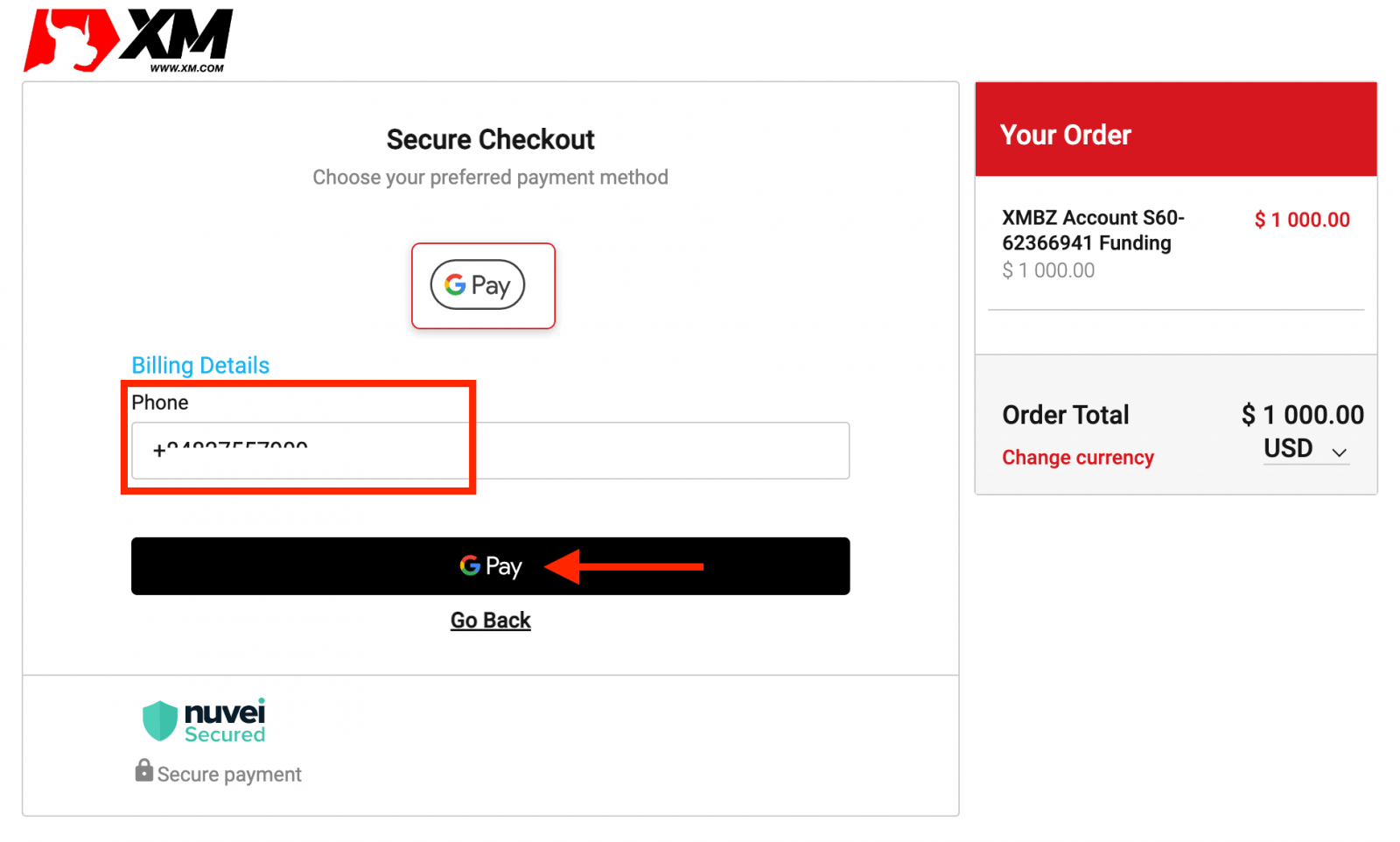
Häufig gestellte Fragen zu XM-Einzahlungen
Welche Zahlungsmöglichkeiten stehen mir für Einzahlungen/Auszahlungen zur Verfügung?
Wir bieten eine breite Palette an Zahlungsoptionen für Einzahlungen/Abhebungen: mehrere Kreditkarten, mehrere elektronische Zahlungsmethoden, Banküberweisung, lokale Banküberweisung und andere Zahlungsmethoden.
Sobald Sie ein Handelskonto eröffnen, können Sie sich in unseren Mitgliederbereich einloggen, auf den Seiten „Einzahlungen/Abhebungen“ eine Zahlungsmethode Ihrer Wahl auswählen und den Anweisungen folgen.
In welchen Währungen kann ich Geld auf mein Handelskonto einzahlen?
Sie können Geld in jeder beliebigen Währung einzahlen und es wird automatisch zum geltenden Interbankenkurs von XM in die Basiswährung Ihres Kontos umgerechnet.
Wie hoch ist der Mindest- und Höchstbetrag, den ich einzahlen/abheben kann?
Der Mindestbetrag für Einzahlungen/Auszahlungen beträgt 5 USD (oder den entsprechenden Nennwert) für mehrere in allen Ländern unterstützte Zahlungsmethoden. Der Betrag variiert jedoch je nach der von Ihnen gewählten Zahlungsmethode und dem Validierungsstatus Ihres Handelskontos. Weitere Einzelheiten zum Ein- und Auszahlungsprozess finden Sie im Mitgliederbereich.
Wie lange dauert es, bis das Geld auf meinem Bankkonto eingeht?
Dies hängt von dem Land ab, in das das Geld gesendet wird. Eine Standard-Banküberweisung innerhalb der EU dauert 3 Werktage. Banküberweisungen in einige Länder können bis zu 5 Werktage dauern.
Wie lange dauert die Einzahlung/Auszahlung per Kreditkarte, E-Wallet oder einer anderen Zahlungsmethode?
Alle Einzahlungen erfolgen sofort, mit Ausnahme der Banküberweisung. Alle Auszahlungen werden von unserem Backoffice an Werktagen innerhalb von 24 Stunden bearbeitet.
Gibt es Einzahlungs-/Auszahlungsgebühren?
Wir erheben keine Gebühren für unsere Ein-/Auszahlungsoptionen. Wenn Sie beispielsweise 100 USD per Skrill einzahlen und dann 100 USD abheben, wird der volle Betrag von 100 USD auf Ihrem Skrill-Konto angezeigt, da wir alle Transaktionsgebühren in beide Richtungen für Sie übernehmen.
Dies gilt auch für alle Einzahlungen per Kredit-/Debitkarte. Bei Ein-/Auszahlungen per internationaler Banküberweisung übernimmt XM alle von unseren Banken erhobenen Überweisungsgebühren, mit Ausnahme von Einzahlungen in Höhe von weniger als 200 USD (oder einem entsprechenden Nennwert).
Wenn ich per E-Wallet Geld einzahle, kann ich dann Geld auf meine Kreditkarte abheben?
Um alle Parteien vor Betrug zu schützen und die geltenden Gesetze und Vorschriften zur Verhinderung und Bekämpfung von Geldwäsche einzuhalten, besteht die Richtlinie unseres Unternehmens darin, die Gelder des Kunden an den Ursprungsort zurückzuzahlen. Die Auszahlung wird daher auf Ihr E-Wallet-Konto zurückgebucht. Dies gilt für alle Auszahlungsmethoden und die Auszahlung muss an die Quelle der Einzahlung zurückgebucht werden.
So handeln Sie Forex bei XM
Was ist Forex-Handel?
Forex-Handel, auch bekannt als Devisenhandel oder FX-Handel, bezieht sich auf den Kauf einer bestimmten Währung und den Verkauf einer anderen im Gegenzug. Beim Devisenhandel geht es immer darum, eine Währung gegen eine andere auszutauschen.Das letztendliche Ziel kann unterschiedlich sein und kann eines der folgenden sein, ist aber nicht darauf beschränkt:
2. Umtausch der Währung A (z. B. USD) in die Währung B (z. B. EUR) zu Handelszwecken;
3. Umtausch der Währung A (z. B. USD) in die Währung B (z. B. EUR) zu Spekulationszwecken, um einen Gewinn zu erzielen.
So platzieren Sie eine neue Bestellung in XM MT4
Klicken Sie mit der rechten Maustaste auf das Diagramm und dann auf „Handeln“ → wählen Sie „Neue Bestellung“.Oder
doppelklicken Sie auf die Währung, für die Sie eine Bestellung auf MT4 aufgeben möchten. Das Bestellfenster wird angezeigt.
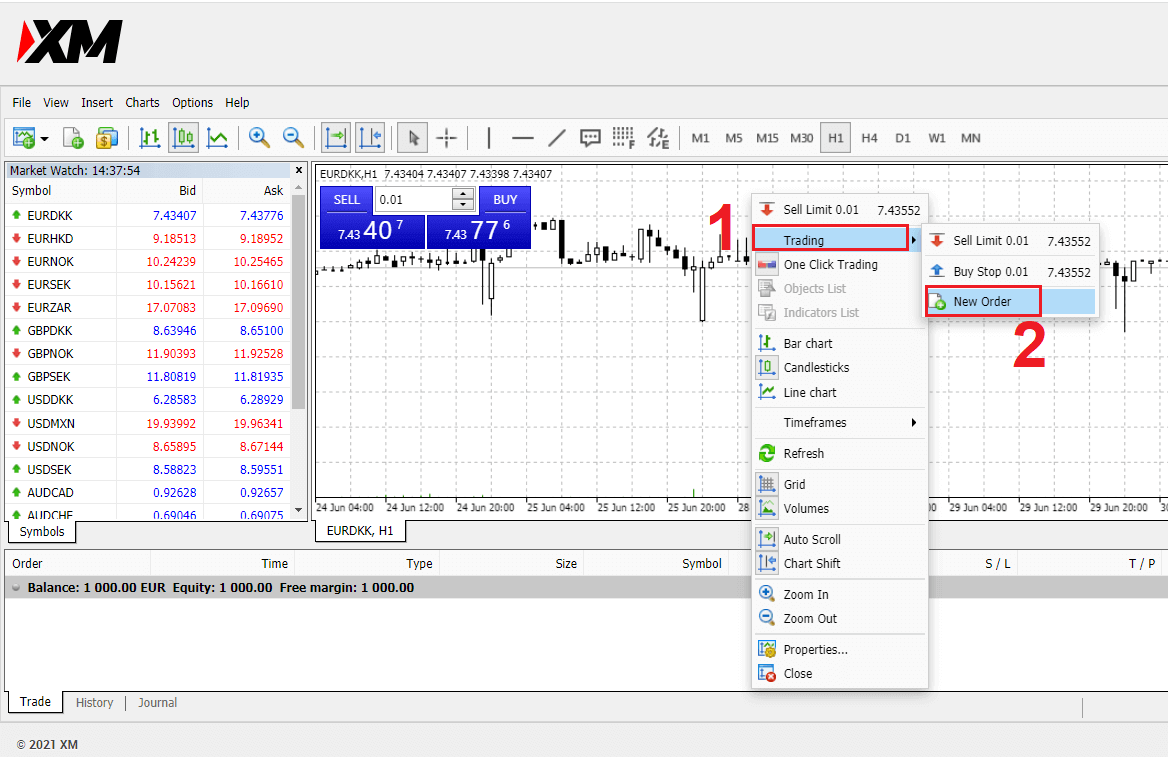
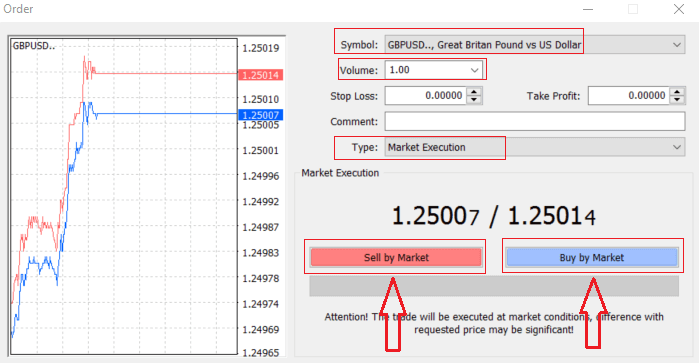
Symbol: Überprüfen Sie, ob das Währungssymbol, mit dem Sie handeln möchten, im Symbolfeld angezeigt wird.
Volumen: Sie müssen die Größe Ihres Kontrakts festlegen. Sie können auf den Pfeil klicken und das Volumen aus den aufgelisteten Optionen des Dropdown-Felds auswählen oder mit der linken Maustaste in das Volumenfeld klicken und den erforderlichen Wert eingeben.
- Mikrokonto: 1 Lot = 1.000 Einheiten
- Standardkonto: 1 Lot = 100.000 Einheiten
- XM Ultra-Konto:
- Standard Ultra: 1 Lot = 100.000 Einheiten
- Micro Ultra: 1 Lot = 1.000 Einheiten
- Aktienkonto: 1 Aktie
- Mikrokonto: 0,1 Lots (MT4), 0,1 Lots (MT5)
- Standardkonto: 0,01 Lots
- XM Ultra-Konto:
- Standard Ultra: 0,01 Lots
- Mikro-Ultra: 0,1 Lot
- Aktienkonto: 1 Lot
Kommentar: Dieser Abschnitt ist nicht obligatorisch, Sie können ihn jedoch verwenden, um Ihre Trades durch Hinzufügen von Kommentaren zu identifizieren.
Typ : Standardmäßig ist die Ausführung am Markt eingestellt.
- Market Execution ist das Modell der Auftragsausführung zum aktuellen Marktpreis
- Mit einer Pending Order legen Sie einen zukünftigen Preis fest, zu dem Sie Ihren Handel eröffnen möchten.
Schließlich müssen Sie entscheiden, welche Auftragsart Sie eröffnen möchten. Sie können zwischen einem Verkaufs- und einem Kaufauftrag wählen.
Der Verkaufsauftrag wird zum Geldkurs eröffnet und zum Briefkurs geschlossen. Bei diesem Auftragstyp kann Ihr Handel Gewinn bringen, wenn der Preis fällt.
Der Kaufauftrag wird zum Briefkurs eröffnet und zum Geldkurs geschlossen. Bei diesem Auftragstyp kann Ihr Handel Gewinn bringen, wenn der Preis steigt.
Sobald Sie auf Kaufen oder Verkaufen klicken, wird Ihr Auftrag sofort bearbeitet und Sie können Ihren Auftrag im Handelsterminal überprüfen.
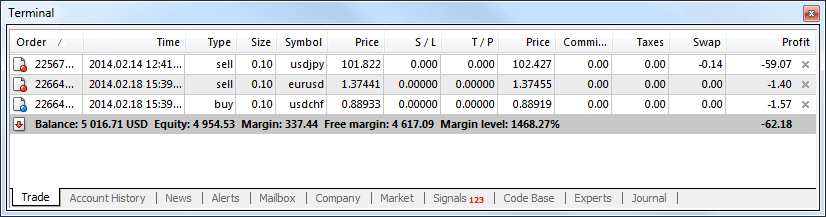
So platzieren Sie eine ausstehende Bestellung
Wie viele ausstehende Aufträge in XM MT4
Im Gegensatz zu Aufträgen mit sofortiger Ausführung, bei denen ein Handel zum aktuellen Marktpreis getätigt wird, können Sie mit ausstehenden Aufträgen Aufträge erteilen, die geöffnet werden, sobald der Preis ein von Ihnen gewähltes relevantes Niveau erreicht. Es gibt vier Arten ausstehender Aufträge, aber wir können sie in nur zwei Haupttypen unterteilen:- Aufträge, bei denen ein bestimmtes Marktniveau durchbrochen werden soll
- Ab einem bestimmten Marktniveau dürften sich die Aufträge erholen
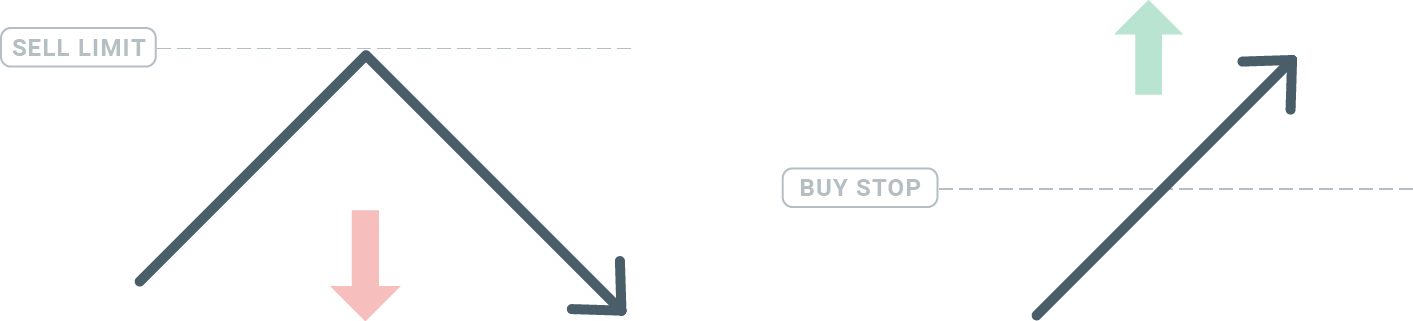
Kaufstopp
Mit der Buy-Stop-Order können Sie eine Kauforder über dem aktuellen Marktpreis platzieren. Das bedeutet, dass, wenn der aktuelle Marktpreis 20 $ beträgt und Ihr Buy-Stop bei 22 $ liegt, eine Kauf- oder Long-Position eröffnet wird, sobald der Markt diesen Preis erreicht.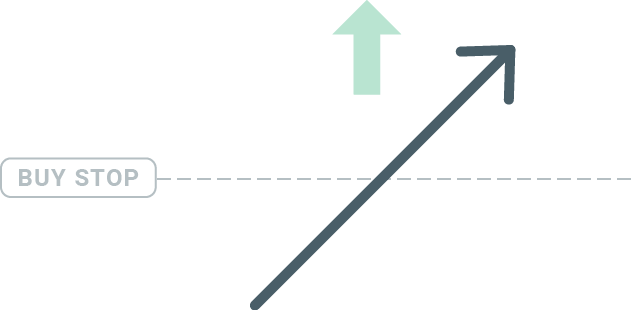
Verkaufsstopp
Mit der Sell-Stop-Order können Sie eine Verkaufsorder unter dem aktuellen Marktpreis platzieren. Wenn der aktuelle Marktpreis also 20 USD beträgt und Ihr Sell-Stop-Preis 18 USD beträgt, wird eine Verkaufs- oder Short-Position eröffnet, sobald der Markt diesen Preis erreicht.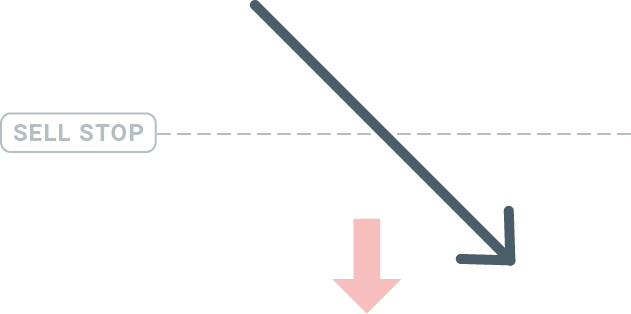
Kauflimit
Im Gegensatz zu einem Kaufstopp können Sie mit einer Kauflimit-Order eine Kauforder unterhalb des aktuellen Marktpreises platzieren. Das bedeutet, dass, wenn der aktuelle Marktpreis 20 USD beträgt und Ihr Kauflimitpreis 18 USD beträgt, eine Kaufposition eröffnet wird, sobald der Markt das Preisniveau von 18 USD erreicht.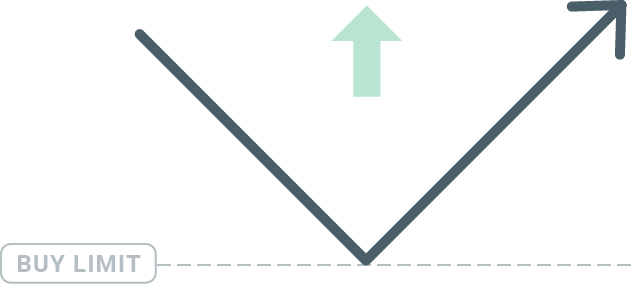
Verkaufslimit
Schließlich können Sie mit der Sell-Limit-Order eine Verkaufsorder über dem aktuellen Marktpreis festlegen. Wenn also der aktuelle Marktpreis 20 USD beträgt und der festgelegte Sell-Limit-Preis 22 USD beträgt, wird eine Verkaufsposition auf diesem Markt eröffnet, sobald der Markt das Preisniveau von 22 USD erreicht.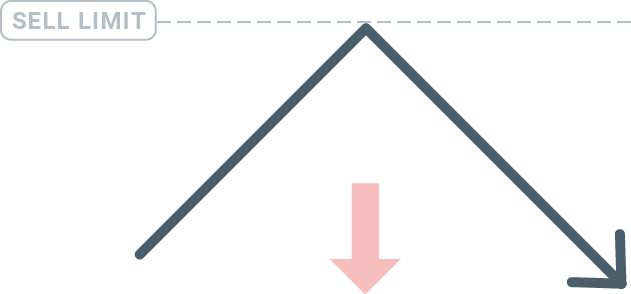
Öffnen ausstehender Aufträge
Sie können eine neue Pending Order öffnen, indem Sie einfach auf den Namen des Marktes im Modul Market Watch doppelklicken. Sobald Sie dies tun, wird das Fenster für neue Orders geöffnet und Sie können den Ordertyp in Pending Order ändern.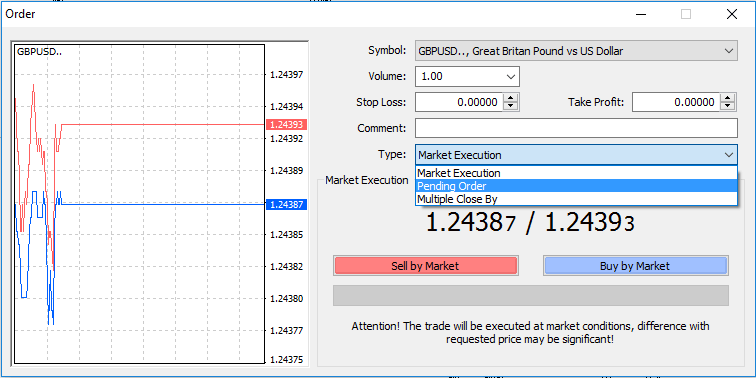
Wählen Sie als Nächstes das Marktniveau aus, auf dem die Pending Order aktiviert wird. Sie sollten auch die Größe der Position basierend auf dem Volumen wählen.
Bei Bedarf können Sie ein Ablaufdatum („Expiry“) festlegen. Wenn alle diese Parameter festgelegt sind, wählen Sie einen gewünschten Ordertyp aus, je nachdem, ob Sie eine Long-Shortstop- oder Limit-Position eingehen möchten, und wählen Sie die Schaltfläche „Platzieren“.
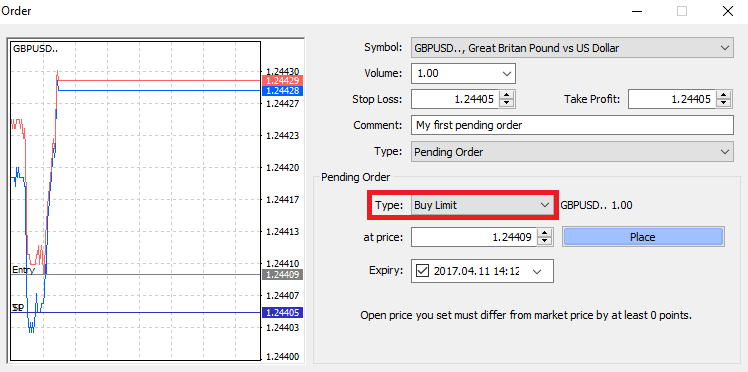
Wie Sie sehen, sind Pending Orders sehr leistungsstarke Funktionen von MT4. Sie sind am nützlichsten, wenn Sie den Markt nicht ständig auf Ihren Einstiegspunkt beobachten können oder wenn sich der Preis eines Instruments schnell ändert und Sie die Gelegenheit nicht verpassen möchten.
So schließen Sie Aufträge in XM MT4
Um eine offene Position zu schließen, klicken Sie im Terminalfenster auf das „x“ auf der Registerkarte „Handel“.
Oder klicken Sie mit der rechten Maustaste auf die Linienreihenfolge im Diagramm und wählen Sie „Schließen“.
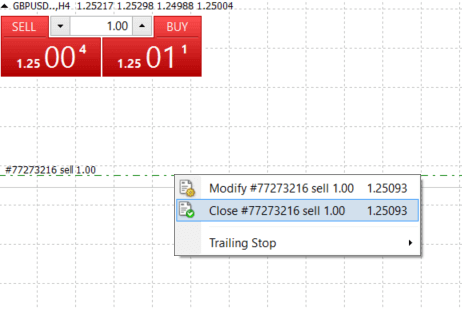
Wenn Sie nur einen Teil der Position schließen möchten, klicken Sie mit der rechten Maustaste auf die offene Reihenfolge und wählen Sie „Ändern“. Wählen Sie dann im Feld „Typ“ die sofortige Ausführung und wählen Sie aus, welchen Teil der Position Sie schließen möchten.
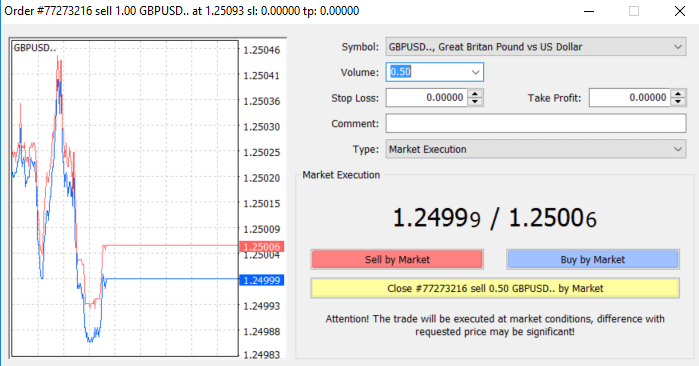
Wie Sie sehen, ist das Öffnen und Schließen Ihrer Trades auf MT4 sehr intuitiv und erfordert buchstäblich nur einen Klick.
Verwenden von Stop Loss, Take Profit und Trailing Stop in XM MT4
Einer der Schlüssel zum langfristigen Erfolg auf den Finanzmärkten ist ein umsichtiges Risikomanagement. Deshalb sollten das Stoppen von Verlusten und das Mitnehmen von Gewinnen ein wesentlicher Bestandteil Ihres Handels sein. Sehen wir uns also an, wie Sie diese auf unserer MT4-Plattform nutzen können, um sicherzustellen, dass Sie wissen, wie Sie Ihr Risiko begrenzen und Ihr Handelspotenzial maximieren können.
Stop-Loss und Take-Profit festlegen
Die erste und einfachste Möglichkeit, Stop Loss oder Take Profit zu Ihrem Handel hinzuzufügen, besteht darin, dies gleich bei der Platzierung neuer Aufträge zu tun. 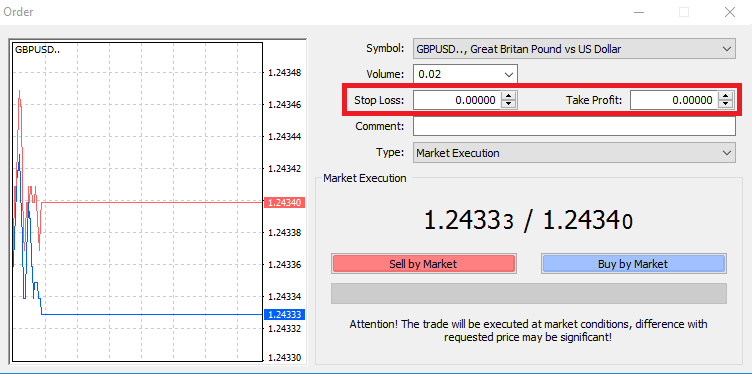
Geben Sie dazu einfach Ihr jeweiliges Preisniveau in die Felder Stop Loss oder Take Profit ein. Denken Sie daran, dass Stop Loss automatisch ausgeführt wird, wenn sich der Markt gegen Ihre Position bewegt (daher der Name: Stop Loss), und Take Profit-Levels automatisch ausgeführt werden, wenn der Preis Ihr angegebenes Gewinnziel erreicht. Das bedeutet, dass Sie Ihr Stop Loss-Level unter dem aktuellen Marktpreis und Ihr Take Profit-Level über dem aktuellen Marktpreis festlegen können.
Es ist wichtig, sich daran zu erinnern, dass ein Stop Loss (SL) oder ein Take Profit (TP) immer mit einer offenen Position oder einer ausstehenden Order verbunden ist. Sie können beide anpassen, sobald Ihr Handel eröffnet wurde und Sie den Markt beobachten. Es handelt sich um eine Schutzorder für Ihre Marktposition, aber natürlich sind sie nicht notwendig, um eine neue Position zu eröffnen. Sie können sie jederzeit später hinzufügen, aber wir empfehlen dringend, Ihre Positionen immer zu schützen*.
Hinzufügen von Stop-Loss- und Take-Profit-Levels
Der einfachste Weg, SL/TP-Levels zu Ihrer bereits eröffneten Position hinzuzufügen, ist die Verwendung einer Handelslinie im Diagramm. Ziehen Sie dazu einfach die Handelslinie nach oben oder unten auf ein bestimmtes Level. 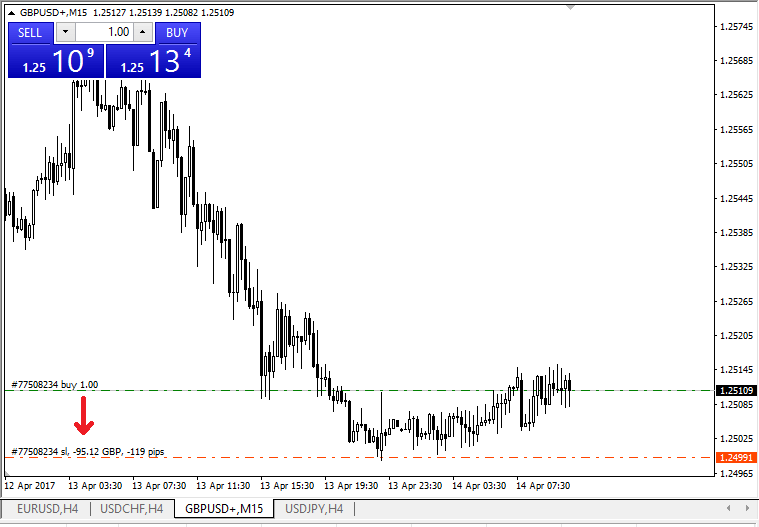
Sobald Sie SL/TP-Levels eingegeben haben, werden die SL/TP-Linien im Diagramm angezeigt. Auf diese Weise können Sie SL/TP-Levels auch einfach und schnell ändern.
Sie können dies auch vom unteren „Terminal“-Modul aus tun. Um SL/TP-Levels hinzuzufügen oder zu ändern, klicken Sie einfach mit der rechten Maustaste auf Ihre offene Position oder ausstehende Order und wählen Sie „Order ändern oder löschen“.
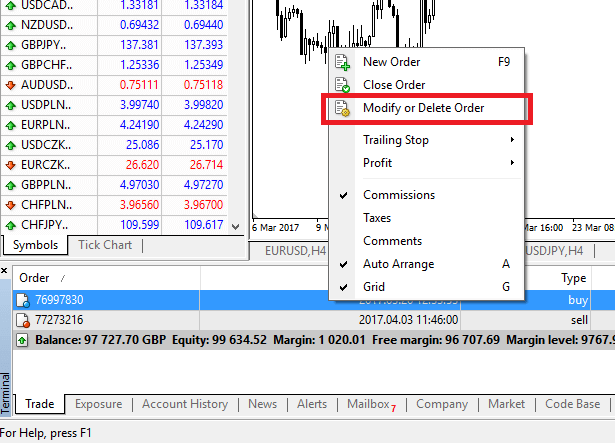
Das Orderänderungsfenster wird angezeigt und Sie können nun SL/TP nach dem genauen Marktlevel eingeben/ändern oder indem Sie den Punktebereich vom aktuellen Marktpreis aus definieren.
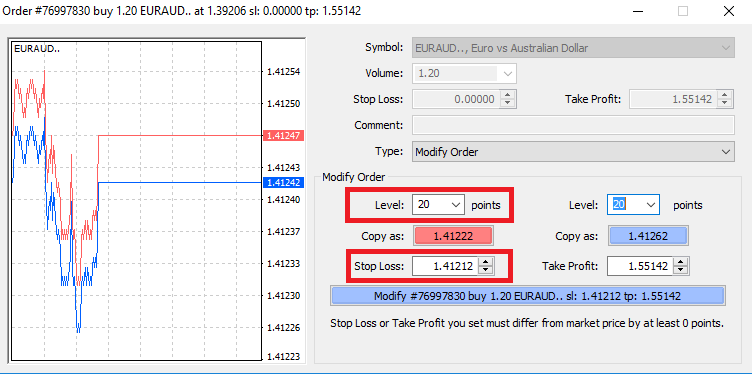
Trailing Stop
Stop-Loss-Orders sind dazu gedacht, Verluste zu reduzieren, wenn sich der Markt gegen Ihre Position bewegt, aber sie können Ihnen auch helfen, Ihre Gewinne zu sichern.Das mag zunächst etwas kontraintuitiv klingen, ist aber eigentlich sehr einfach zu verstehen und zu beherrschen.
Nehmen wir an, Sie haben eine Long-Position eröffnet und der Markt bewegt sich in die richtige Richtung, sodass Ihr Trade derzeit profitabel ist. Ihr ursprünglicher Stop-Loss, der auf einem Niveau unter Ihrem Eröffnungskurs platziert wurde, kann jetzt auf Ihren Eröffnungskurs verschoben werden (damit Sie die Gewinnschwelle erreichen) oder über den Eröffnungskurs (damit Ihnen ein Gewinn garantiert ist).
Um diesen Prozess zu automatisieren, können Sie einen Trailing Stop verwenden. Dies kann ein wirklich nützliches Werkzeug für Ihr Risikomanagement sein, insbesondere wenn sich die Preise schnell ändern oder wenn Sie den Markt nicht ständig überwachen können.
Sobald die Position profitabel wird, folgt Ihr Trailing Stop automatisch dem Preis und behält den zuvor festgelegten Abstand bei.
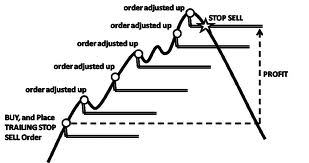
Beachten Sie jedoch im obigen Beispiel, dass Ihr Trade einen ausreichend großen Gewinn abwerfen muss, damit der Trailing Stop über Ihren Eröffnungskurs steigt, bevor Ihr Gewinn garantiert werden kann.
Trailing Stops (TS) sind an Ihre offenen Positionen angehängt, aber es ist wichtig zu bedenken, dass Sie, wenn Sie einen Trailing Stop auf MT4 haben, die Plattform geöffnet haben müssen, damit er erfolgreich ausgeführt werden kann.
Um einen Trailing Stop festzulegen, klicken Sie mit der rechten Maustaste auf die offene Position im Fenster „Terminal“ und geben Sie im Menü „Trailing Stop“ den gewünschten Pip-Wert für die Distanz zwischen dem TP-Level und dem aktuellen Preis an.
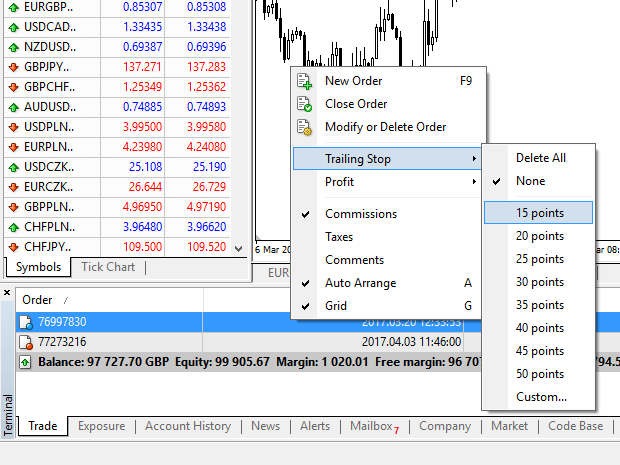
Ihr Trailing Stop ist jetzt aktiv. Das bedeutet, dass TS sicherstellt, dass der Stop-Loss-Level automatisch dem Preis folgt, wenn sich die Preise auf die profitable Marktseite ändern.
Ihr Trailing Stop kann einfach deaktiviert werden, indem Sie im Menü „Trailing Stop“ „Keine“ einstellen. Wenn Sie ihn schnell in allen offenen Positionen deaktivieren möchten, wählen Sie einfach „Alle löschen“.
Wie Sie sehen, bietet Ihnen MT4 viele Möglichkeiten, Ihre Positionen in nur wenigen Augenblicken zu schützen.
*Obwohl Stop-Loss-Orders eine der besten Möglichkeiten sind, um sicherzustellen, dass Ihr Risiko gemanagt und potenzielle Verluste auf einem akzeptablen Niveau gehalten werden, bieten sie keine 100-prozentige Sicherheit.
Stop-Loss-Aufträge sind kostenlos und schützen Ihr Konto vor ungünstigen Marktbewegungen. Beachten Sie jedoch, dass Ihre Position dadurch nicht immer garantiert werden kann. Wenn der Markt plötzlich volatil wird und über Ihr Stop-Level hinausgeht (von einem Preis zum nächsten springt, ohne auf den dazwischen liegenden Levels zu handeln), kann Ihre Position möglicherweise zu einem schlechteren Kurs als gewünscht geschlossen werden. Dies wird als Preisrutsch bezeichnet.
Garantierte Stop-Losses, die kein Slippage-Risiko bergen und sicherstellen, dass die Position auf dem von Ihnen gewünschten Stop-Loss-Niveau geschlossen wird, selbst wenn sich der Markt gegen Sie bewegt, sind mit einem Basiskonto kostenlos verfügbar.
Häufig gestellte Fragen
Wie funktioniert der Devisenhandel?
Beim Forex-Handel handelt es sich im Wesentlichen um den Handel von Währungen gegeneinander. Ein XM-Kunde verkauft also eine Währung gegen eine andere zum aktuellen Marktkurs.Um handeln zu können, muss man ein Konto eröffnen und Währung A halten und dann Währung A gegen Währung B tauschen, entweder für einen langfristigen oder einen kurzfristigen Handel, wobei das Endziel entsprechend variiert.
Da der Devisenhandel mit Währungspaaren durchgeführt wird (d. h. die Notierung des relativen Wertes einer Währungseinheit gegenüber einer anderen Währungseinheit), ist die erste Währung die sogenannte Basiswährung, während die zweite Währung als Notierungswährung bezeichnet wird.
Beispielsweise ist die Notierung EUR/USD 1,2345 der Preis des Euro in US-Dollar, was bedeutet, dass 1 Euro 1,2345 US-Dollar entspricht.
Der Devisenhandel kann 24 Stunden am Tag durchgeführt werden, von 22.00 Uhr GMT am Sonntag bis 22.00 Uhr GMT am Freitag, wobei Währungen zwischen den großen Finanzzentren London, New York, Tokio, Zürich, Frankfurt, Paris, Sydney, Singapur und Hongkong gehandelt werden.
Was beeinflusst die Preise im Devisenhandel?
Es gibt eine endlose Anzahl von Faktoren, die täglich zu den Preisen im Devisenhandel (d. h. den Währungskursen) beitragen und diese beeinflussen. Man kann jedoch mit Sicherheit sagen, dass es sechs Hauptfaktoren gibt, die den größten Einfluss haben und mehr oder weniger die Hauptantriebskräfte für Preisschwankungen im Devisenhandel sind:
2. Zinsunterschiede
3. Leistungsbilanzdefizite
4. Staatsverschuldung
5. Terms of Trade
6. Politische und wirtschaftliche Stabilität
Um die oben genannten 6 Faktoren am besten zu verstehen, müssen Sie bedenken, dass Währungen gegeneinander gehandelt werden. Wenn also eine Währung fällt, steigt eine andere, da der Preis einer Währung immer im Verhältnis zu einer anderen Währung angegeben wird.
Was ist Forex-Handelssoftware?
Bei der Forex-Handelssoftware handelt es sich um eine Online-Handelsplattform, die jedem XM-Kunden zur Verfügung gestellt wird und die es ihm ermöglicht, Währungen oder andere Anlageklassen anzuzeigen, zu analysieren und mit ihnen zu handeln. Einfach ausgedrückt erhält jeder XM-Kunde Zugriff auf eine Handelsplattform (also eine Software), die direkt mit dem globalen Marktpreis-Feed verbunden ist und es ihm ermöglicht, Transaktionen ohne die Hilfe Dritter durchzuführen.
Wer sind die Teilnehmer am Devisenhandelsmarkt?
Teilnehmer am Devisenhandelsmarkt können in eine der folgenden Kategorien fallen:
1. Reisende oder ausländische Verbraucher, die Geld umtauschen, um ins Ausland zu reisen oder Waren im Ausland zu kaufen.
2. Unternehmen, die Rohstoffe oder Waren im Ausland kaufen und ihre lokale Währung in die Währung des Landes des Verkäufers umtauschen müssen.
3. Investoren oder Spekulanten, die Währungen umtauschen und entweder eine Fremdwährung benötigen, um mit Aktien oder anderen Anlageklassen aus dem Ausland zu handeln, oder mit Währungen handeln, um von Marktveränderungen zu profitieren.
4. Bankinstitute, die Geld umtauschen, um ihre Kunden zu bedienen oder um ausländischen Kunden Geld zu leihen.
5. Regierungen oder Zentralbanken, die Währungen kaufen oder verkaufen und versuchen, finanzielle Ungleichgewichte auszugleichen oder die wirtschaftlichen Bedingungen zu ändern.
Was ist beim Forex-Trading wichtig?
Als Devisenhändler im Einzelhandel sind die wichtigsten Faktoren, die Ihren Handel beeinflussen, die Qualität der Handelsausführung, die Geschwindigkeit und die Spreads. Das eine beeinflusst das andere. Ein Spread ist die Differenz zwischen dem Geld- und Briefkurs eines Währungspaars (Kauf- oder Verkaufspreis). Um es noch einfacher zu machen, ist es der Preis, zu dem Ihr Broker oder Ihre Bank bereit ist, Ihren gewünschten Handelsauftrag zu verkaufen oder zu kaufen. Spreads sind jedoch nur bei korrekter Ausführung von Bedeutung.
Auf dem Devisenmarkt meinen wir mit Ausführung die Geschwindigkeit, mit der ein Devisenhändler tatsächlich das kaufen oder verkaufen kann, was er auf seinem Bildschirm sieht oder was ihm telefonisch als Geld-/Briefkurs genannt wird. Ein guter Preis ist sinnlos, wenn Ihre Bank oder Ihr Broker Ihren Auftrag nicht schnell genug ausführen kann, um diesen Geld-/Briefkurs zu erhalten.
Was sind die Hauptfächer im Forex-Handel?
Im Devisenhandel werden einige Währungspaare als Majors (Hauptpaare) bezeichnet. Diese Kategorie umfasst die am häufigsten gehandelten Währungspaare und sie enthalten immer den USD auf einer Seite. Zu den Hauptpaaren gehören: EUR/USD, USD/JPY, GBP/USD, USD/CHF, USD/CAD, AUD/USD, NZD/USD
Was sind Minderjährige im Devisenhandel?
Als Nebenwährungspaare bzw. -kreuze werden im Devisenhandel alle Währungspaare bezeichnet, die auf einer Seite nicht den USD enthalten.
Was sind Exoten im Forex-Handel?
Im Devisenhandel umfassen exotische Paare die weniger gehandelten Währungspaare, die eine Hauptwährung mit der Währung einer kleineren oder aufstrebenden Volkswirtschaft kombinieren. Diese Paare weisen in der Regel eine geringere Volatilität und Liquidität auf und weisen nicht das dynamische Verhalten der Hauptpaare und -kreuze auf.
Vorteile des Forex-Handels mit XM
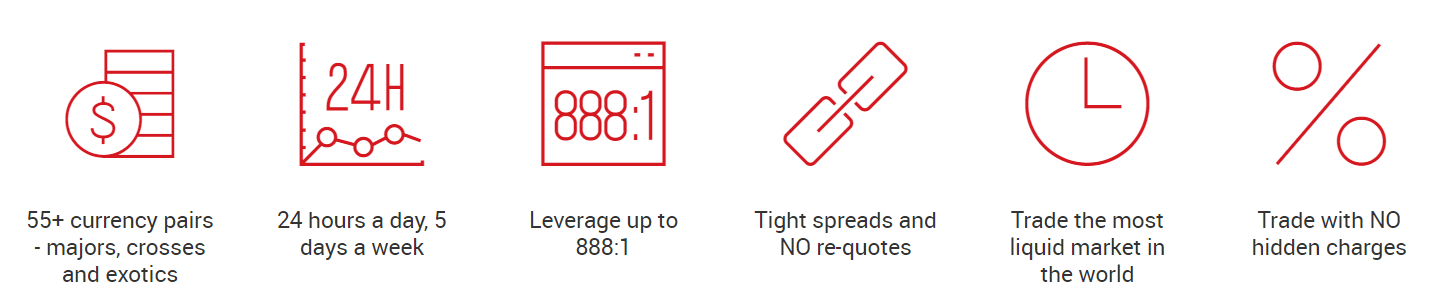
- Über 55 Währungspaare – Hauptwährungen, Kreuzwährungen und Exoten
- 24 Stunden am Tag, 5 Tage die Woche
- Hebelwirkung bis zu 888:1
- Enge Spreads und KEINE Neuquotierungen
- Handeln Sie auf dem liquidesten Markt der Welt
- Handeln Sie ohne versteckte Gebühren
Fazit: Beginnen Sie den Forex-Handel bei XM mit Zuversicht
Das Einzahlen von Geldern und der Devisenhandel bei XM ist ein nahtloser Prozess, der sowohl für Anfänger als auch für erfahrene Händler geeignet ist. Mit einer sicheren und benutzerfreundlichen Plattform, mehreren Zahlungsoptionen und robusten Marktanalysetools ermöglicht Ihnen XM den einfachen Devisenhandel.
Folgen Sie dieser Anleitung, um Ihr Konto aufzuladen, Trades auszuführen und das Potenzial des Devisenmarkts auszuschöpfen. Machen Sie den ersten Schritt zu Ihrem Handelserfolg mit XM – zahlen Sie noch heute ein und handeln Sie!